Page 1
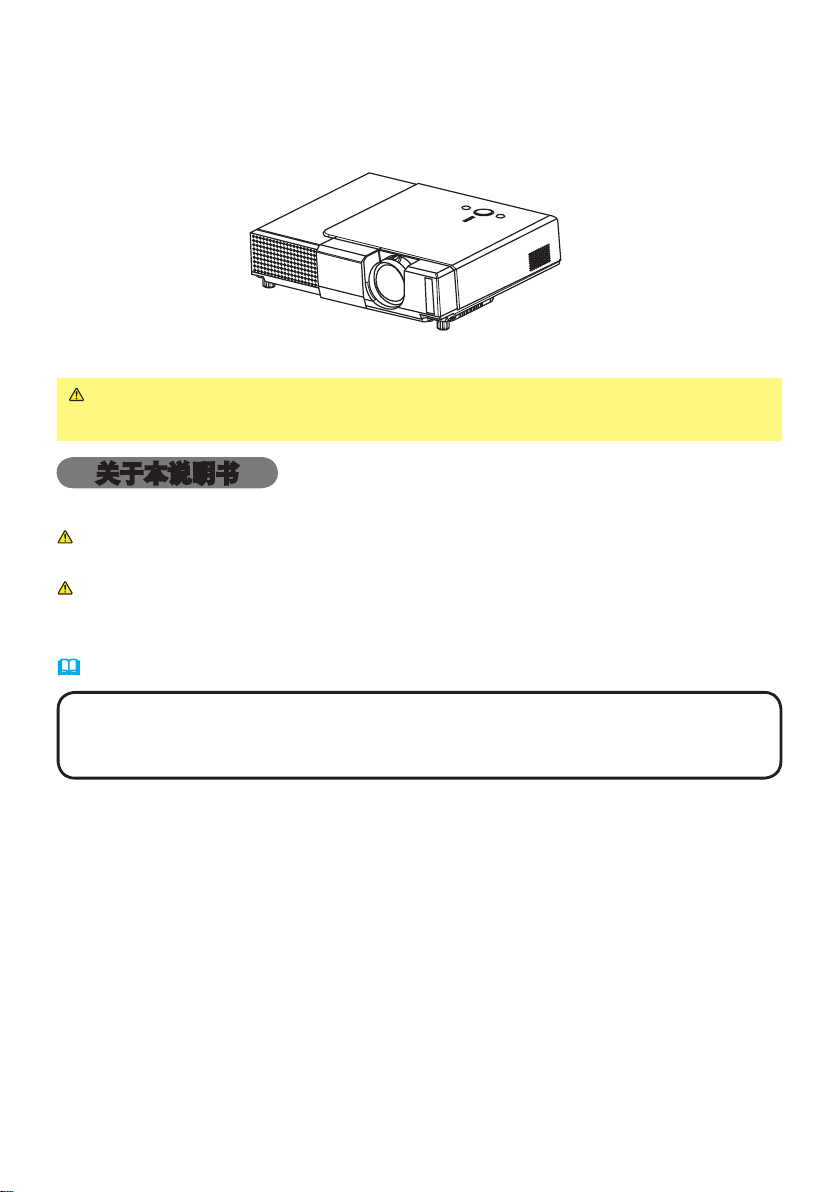
投影机
CP-S335W/X340W/X345W/X340WF/X345WF
使用说明书 - 操作指南
承蒙您购买液晶投影机,谨向您表示衷心的感谢。
警告 ► 使用前,请阅读 “ 使用说明书 - 安全指南 ” 和这些手册,以确保理
解后正确地使用。阅读后,请妥善保管以备日后查询。
关于本说明书
本说明书中使用的各种符号。这些符号的意义说明如下。
警告
注意事项 本符号表示如果忽略这些信息可能会因错误操作而导致人身伤害或
本符号表示如果忽略这些信息可能会因错误操作而导致人身伤害,
甚至死亡。
财产损坏。
请参阅本符号后标明的页码。
通知事项 • 本书中刊载的内容有可能不经预告而发生变更。
• 本产品的制造者对本书中的刊载错误不负任何责任。
• 未经允许请勿复制、转载和使用本书的部分或全部内容。
关于商标
• VGA 及 XGA 为 International Business Machines Corporation 的注册商标。
• Apple 及 Mac 为 Apple Computer, Inc. 的注册商标。
• VESA 及 SVGA 为 Video Electronics Standard Association 的商标。
• Windows 为 Microsoft Corporation 的注册商标。
• Internet Explorer 为 Microsoft Corporation 商标。
其他的公司名及商品名等为各公司的商标或注册商标。
1
Page 2
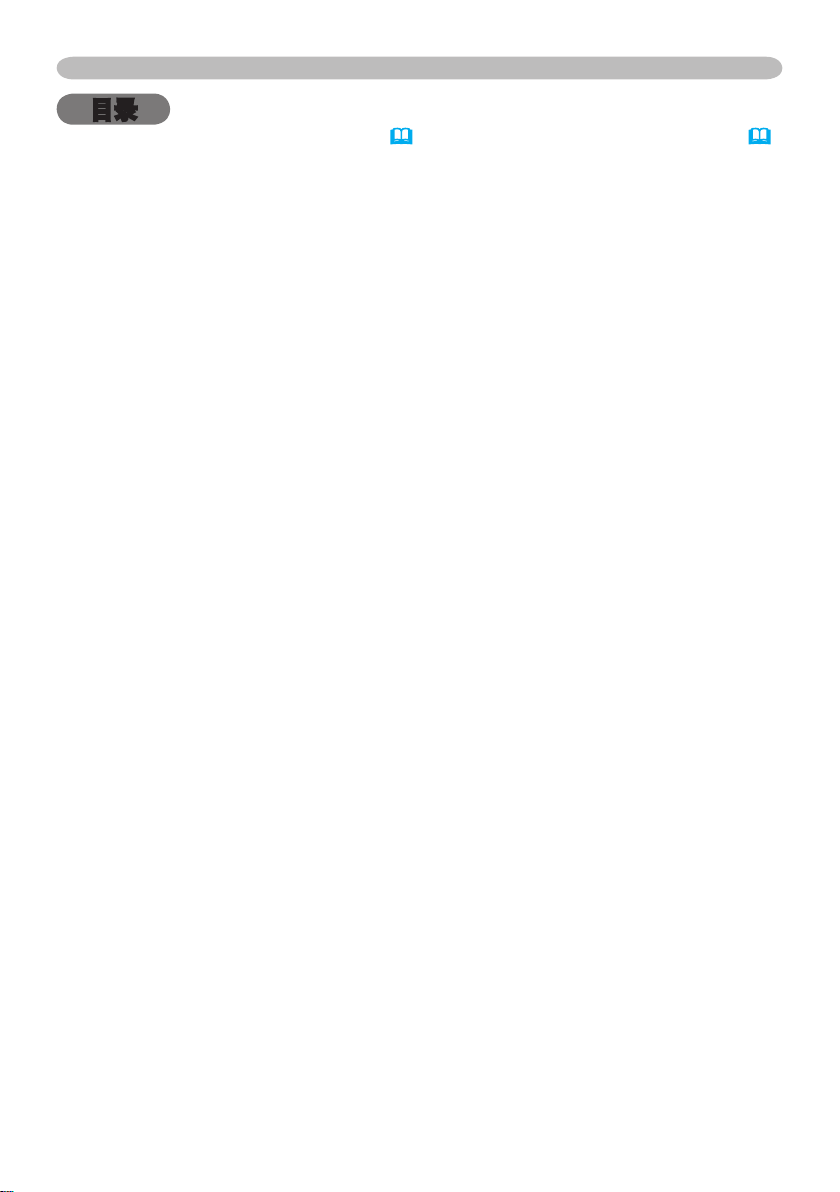
目录
目录
关于本说明书. . . . . . . . . . . 1
目录 . . . . . . . . . . . . . . 2
特点 . . . . . . . . . . . . . . 3
准备 . . . . . . . . . . . . . . 3
各部件名称. . . . . . . . . . . . 4
投影机 . . . . . . . . . . . . . 4
控制按钮 . . . . . . . . . . . . 5
遥控器 . . . . . . . . . . . . . 5
安装 . . . . . . . . . . . . . . 6
设置 . . . . . . . . . . . . . . 7
调节投影机的脚撑 . . . . . . . . 8
有关底部向上时使用的过滤器盖 . . 9
现有器材的连接 . . . . . . . . 10
连接电源 . . . . . . . . . . . 13
遥控器 . . . . . . . . . . . . .14
装入电池 . . . . . . . . . . . 14
使用遥控器 . . . . . . . . . . 15
电源开 /
打开电源 . . . . . . . . . . . 16
关闭电源 . . . . . . . . . . . 16
操作 . . . . . . . . . . . . . .17
调节音量 . . . . . . . . . . . 17
暂时静音 . . . . . . . . . . . 17
选择输入信号 . . . . . . . . . 17
搜索输入信号 . . . . . . . . . 18
选择宽高比 . . . . . . . . . . 18
调节变焦和对焦 . . . . . . . . 18
自动进行图像调节
调节位置 . . . . . . . . . . . 19
校正梯形失真 . . . . . . . . . 19
使用放大特性 . . . . . . . . . 20
静止屏幕 . . . . . . . . . . . 20
暂时清屏 . . . . . . . . . . . 20
操作电脑屏幕 . . . . . . . . . 21
多功能设置. . . . . . . . . . . .22
使用菜单功能 . . . . . . . . 22
简易菜单 . . . . . . . . . . . 23
2
关. . . . . . . . . . . .16
. . . . . . . . 19
宽高比 , 梯形校正 , 模式, 亮度 , 对比度,
彩色 , 色调 , 清晰度 , 降噪模式 , 反转 ,
复位 , 过滤器使用时间 , 语言 ,
进入高级菜单 ...
图像菜单 . . . . . . . . . . . 25
亮度 , 对比度 , 伽马 , 色温 , 彩色 ,
色调 , 清晰度 , 逐行 , 我的存储器
影像菜单 . . . . . . . . . . . 28
宽高比 , 扫描度 , 垂直位置 , 水平位置 ,
水平相位 , 水平尺寸 ,
自动调节
输入菜单 . . . . . . . . . . . 30
彩色空间 , COMPONENT, 视频格式 ,
帧锁定 , 信
息
设置菜单 . . . . . . . . . . . 32
梯形校正 , 降噪模式 , 反转 , 音量
屏幕菜单 . . . . . . . . . . . 33
语言 , 菜单位置 , 菜单亮度 , 多色清屏 ,
启动画面 , 自选画面 , 自选画面锁定 ,
消息
选项菜单 . . . . . . . . . . . 36
搜索 , 自动关机 , 灯泡使用时间 ,
过滤器使用时间 ,
特殊设定
维护 . . . . . . . . . . . . . .38
灯泡 . . . . . . . . . . . . . 38
空气过滤器 . . . . . . . . . . 40
其他维护 . . . . . . . . . . . 41
故障诊断. . . . . . . . . . . . .42
关于消息 . . . . . . . . . . . 42
关于指示灯 . . . . . . . . . . 44
容易误认为是故障的现象 . . . . 46
质保和售后服务
. . . . . . . . . .48
规格 . . . . . . . . . . . . . .48
Page 3
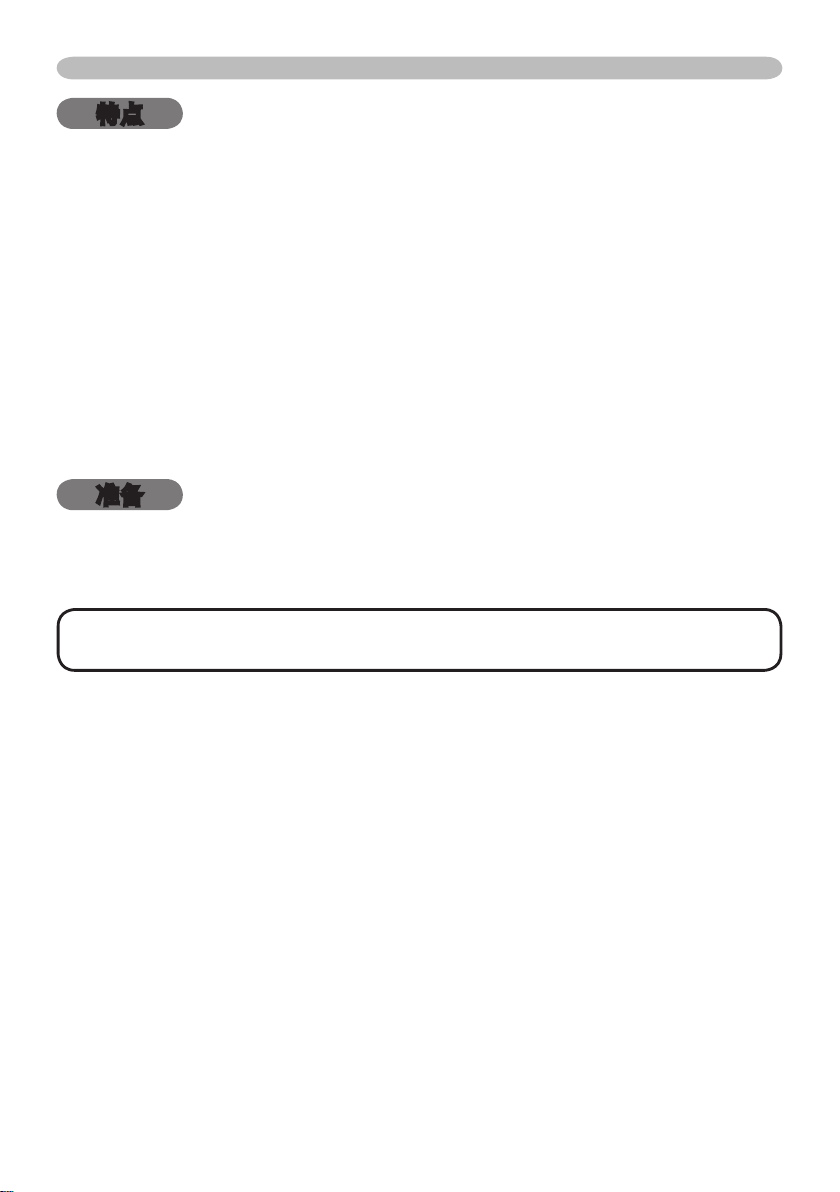
特点 / 准备
特点
本投影机用于在屏幕上投影各种电脑信号以及 NTSC/PAL/SECAM 视频信号。 仅需很
小的安装空间即可实现短距离投影大图像。
高亮度
最新研发的 165W UHB(超高亮)灯泡能在屏幕上投影较高亮度的图像。能保持
图像足够明亮、清晰,从而可在明亮的房间使用。
低噪声
配备用于降低噪声的降噪模式,从而实现静音操作。适用于要求低噪声而对亮度
要求不高的昏暗房间。
丰富的连接
本投影机配备各种 I/O 端口。可方便地连接到诸如电脑、DVD 等的多种信号源。
丰富的连接让您获得更多的连接选择,能让演示给人留下深刻的印象。
体积小
尽管本投影机配备多种功能,但是机身却小巧、纤薄,方便您携带和使用。
准备
关于包装箱中的物品
请参看 “ 使用说明书 - 快速指南 ” 中的 “ 包装箱中的物品 ”。您的投影机应该
带有下面所示的物品。如果任意物品丢失,请立即与经销商联系。
通知事项 • 请保存本产品的包装材料,以备退货时使用。移动投影机时,务
必使用原来的包装物品。特别需要注意镜头部分。
3
Page 4
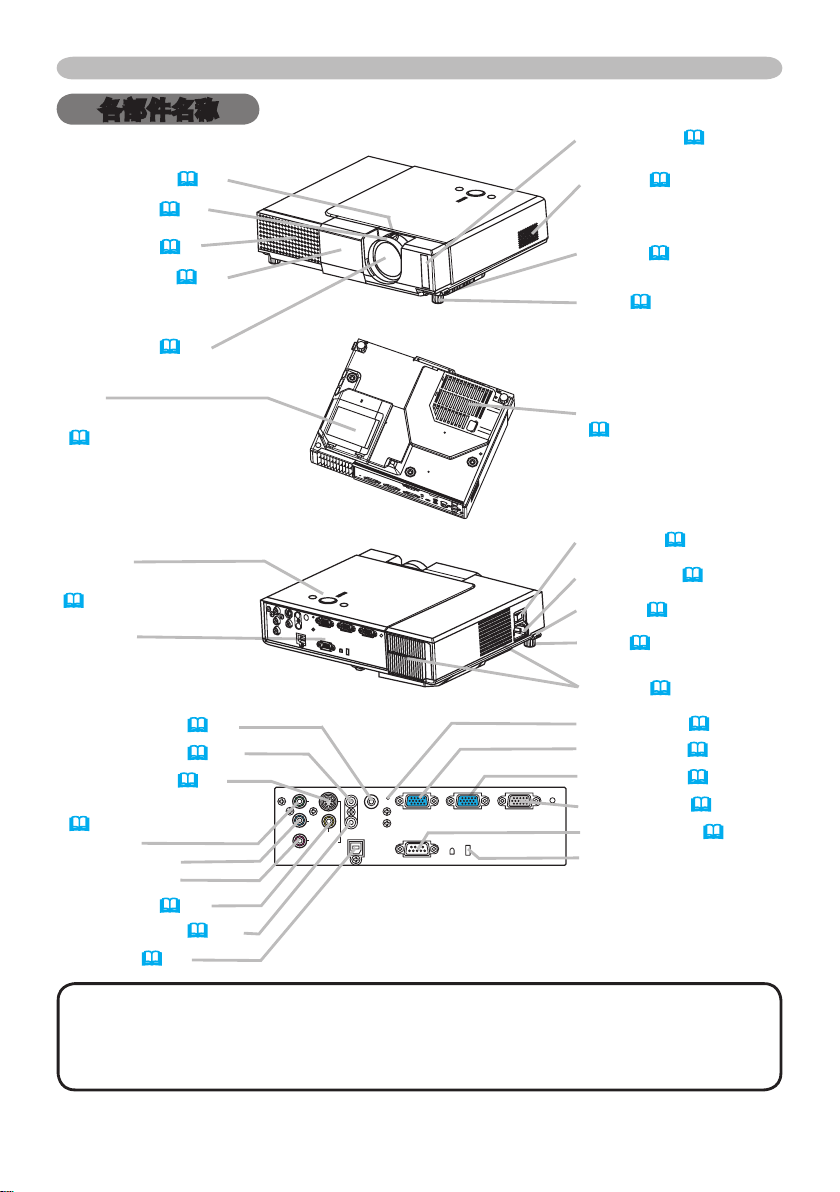
各部件名称
Y
VIDEO
AUDIO IN1
RGB IN1
CONTRO
L
RGB IN2 RGB OU
T
AUDIO IN2
AUDIO OU
T
US
B
S-VIDE
O
COMPONENT VIDE
O
CB/PB
CR/PR
各部件名称
投影机
变焦旋钮
对焦环
通风口
镜头盖
(滑盖)
镜头
(18)
(18)
(6)
(16)
(16)
右前侧
遥控传感器
扬声器
(6)
调校钮
(8)
脚撑
(8)
(15)
灯罩
( 内含灯泡。)
(38)
控制按钮
( 请参阅以下页码。)
(5)
端口
( 请参阅下图。)
AUDIO OUT 端口
AUDIO IN1 端口
S-VIDEO 端口
(11)
(11)
(12)
COMPONENT VIDEO 端口
(12)
Y
B
CB/P
R
CR/P
VIDEO 端口
AUDIO IN2 端口
USB 端口
(12)
(11)
(11)
空气清洁器盖
(40)
( 内含空气过滤器
和进风口。)
底部
电源开关
交流电插口
调校钮
脚撑
通风口
左后侧
重启开关
RGB IN
RGB IN
RGB OUT 端口
CONTROL 端口
(16)
(8)
(8)
(6)
(*) (46)
1
端口
2
端口
(13)
(11)
(11)
(11)
(11)
Kensington 锁插槽
端口
通知事项 (*) 关于重启开关 :本投影机由内置微处理器控制。在某些异常情况
下,投影机可能无法正常操作并需要复位微处理器。在这种情况下,请使用取食
签或类似工具按下重启开关;再次打开电源前,请不要进行任何操作至少 10 分
钟,让投影机充分冷却。仅可在这些异常情况下按下重启开关。
4
Page 5
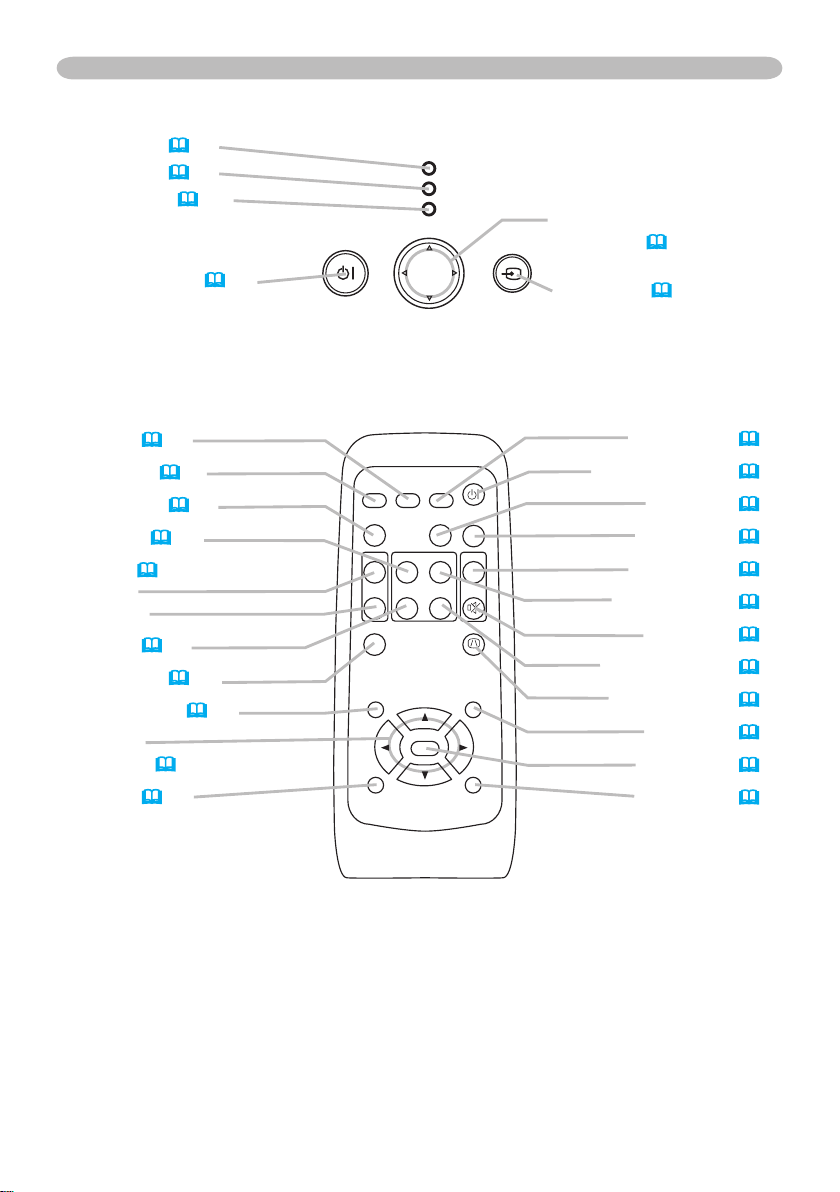
控制按钮
STAN DBY /O N INP UT
MEN U
POW ER
TE MP
LA MP
VIDEO
RG
B
SEARC
H
STANDBY/ON
FREEZE
OFF
ON
MAGNIFY
ASPECT AUTO
BLAN
K
HOME
PAGE UP
PAGE DOWN
END
MUTE
VOLUME
KEYSTONE
POSITION
ES
C
ENTE
R
MENU
RESE
T
各部件名称
LAMP 指示灯
TEMP 指示灯
POWER 指示灯
STANDBY/ON 按钮
遥控器
RGB 按钮
VIDEO 按钮
ASPECT 按钮
HOME 按钮
MAGNIFY
END 按钮
FREEZE 按钮
POSITION 按钮
光标按钮
▲,▼,◄,►(22)
ESC 按钮
(20)
ON 按钮
OFF 按钮
(44)
(44)
(16)
(17)
(17)
(18)
(21)
(21)
(20)
(22)
(16)
(19)
光标按钮
▲,▼,◄,► (22)
INPUT 按钮
(17)
SEARCH 按钮
STANDBY/ON 按钮
AUTO 按钮
BLANK 按钮
VOLUME 按钮
PAGE UP 按钮
MUTE 按钮
PAGE DOWN 按钮
KEYSTONE 按钮
MENU 按钮
ENTER 按钮
RESET 按钮
(18)
(16)
(19)
(20)
(17)
(21)
(17)
(21)
(19)
(22)
(22)
(22)
5
Page 6
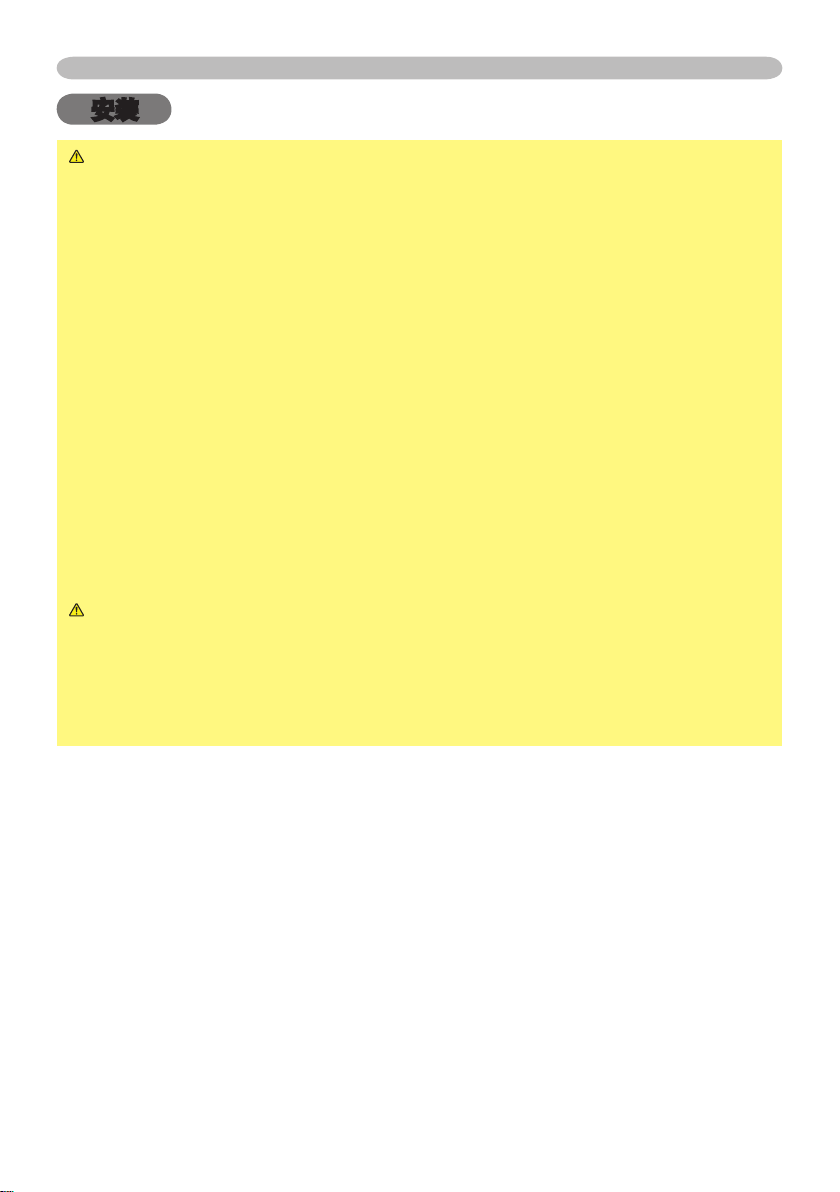
安装
安装
警告 ►将投影机水平放置在平稳的地方。跌落或翻转投影机可能导致人身
伤害和 / 或投影机受损。继续使用受损的投影机可能导致火灾和 / 或触电。
请勿将投影机放置在不平稳、倾斜或晃动的表面上,如晃动或倾斜的基座。
•
除了维护空气过滤器时,请不要将投影机侧面 / 前面 / 后面向上放置。
•
如需投影机底部向上安装,请使用底部向上用过滤器盖附件。如需悬挂安装,
•
请在安装前联系您的经销商。
请在凉爽的地方使用投影机,并注意通风。投影机温度过高可能导致起火、
►
烫伤和 / 或投影机故障。
请勿阻塞、挡住和覆盖投影机通风口。
•
投影机两侧和其他物体(如墙壁)之间的距离请保持 30cm 或更大。
•
请勿将投影机放置在金属物体或任何易燃物体上。
•
请勿将投影机放置在毯子、垫子或被褥上。
•
请勿将投影机放置于日光直射下或靠近热源(如加热器)。
•
请勿将任何物品遮住投影机镜头或通风口。请勿在投影机上放置任何物品。
•
请勿将任何易吸或易粘的物品放置在投影机底部。本投影机底部也有一些通风
•
口。
请勿将投影机放置在潮湿的地方。弄湿投影机或液体渗入投影机可能导致起火、
►
触电和 / 或投影机故障。
请勿将投影机放置在浴室或户外。
•
请勿将任何内含液体的物品靠近投影机。
•
注意事项
► 避免多烟、潮湿或多尘的环境。否则,可能导致起火、触电和
/ 或投影机故障。
• 请勿将投影机靠近加湿器、多烟环境或厨房。
• 请勿将任何内含液体的物品靠近投影机。
► 调节投影机的方向,防止光线直射投影机的遥控传感器。
6
Page 7
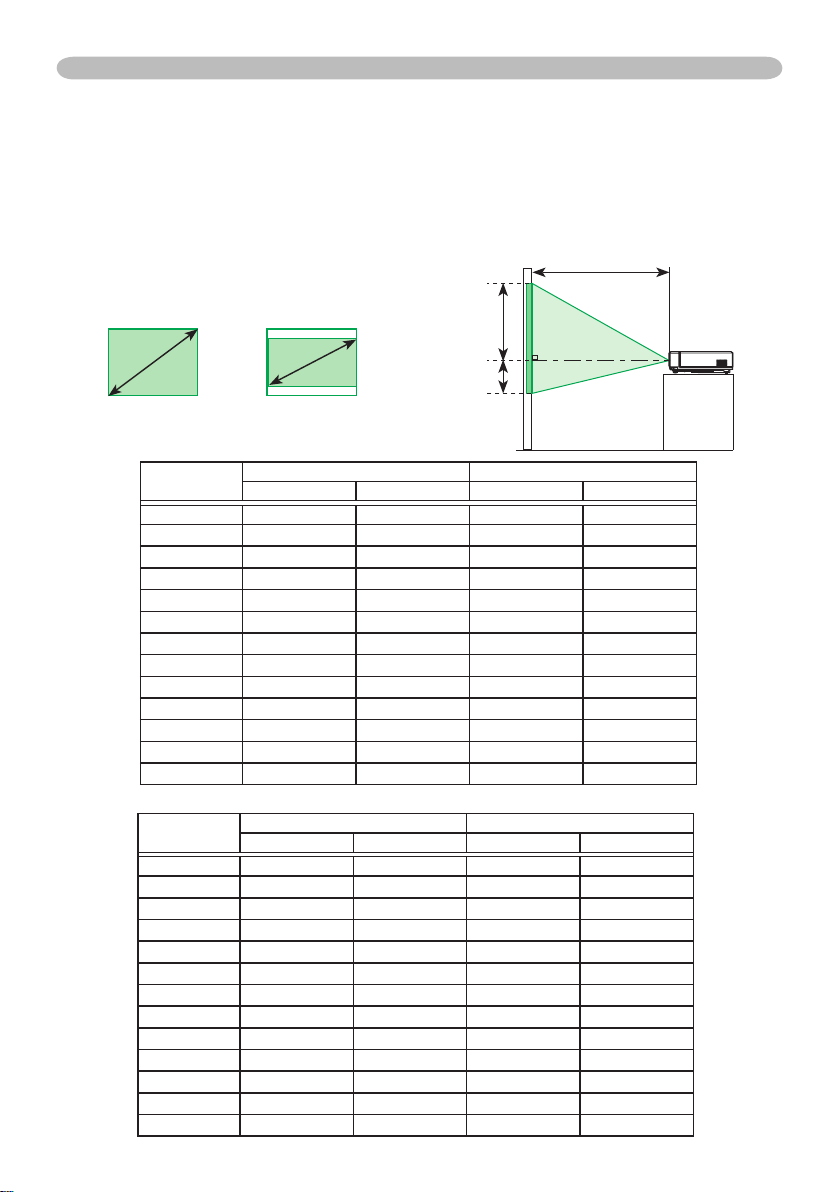
设置
请参考下图及下表确定图像尺寸和投影距离。
全屏 时:
屏幕尺寸 ( 对角 )
(a)
投影机到屏幕的距离 (±10%)
(b)
屏幕高度 (±10%)
(c)
800 × 600
安装
(b)
4:3 屏幕
16:9 屏幕
4:3
(a)
屏幕尺寸
(a)
[inch(m)]
30 (0.8) 0.9 (35) 1.1 (42)
40 (1.0) 1.2 (47) 1.4 (56) 6 (2) 55 (22)
50 (1.3) 1.5 (59) 1.8 (71) 8 (3) 69 (27)
60 (1.5) 1.8 (72) 2.2 (85) 9 (4) 82 (32)
70 (1.8) 2.1 (84) 2.5 (100) 11 (4) 96 (38)
80 (2.0) 2.4 (96) 2.9 (114) 12 (5) 110 (43)
90 (2.3) 2.7 (108) 3.3 (129) 14 (5) 123 (49)
100 (2.5) 3.1 (120) 3.6 (143) 15 (6) 137 (54)
120 (3.0) 3.7 (144) 4.4 (172) 18 (7) 165 (65)
150 (3.8) 4.6 (181) 5.5 (216) 23 (9) 206 (81)
200 (5.1) 6.1 (242) 7.3 (288) 30 (12) 274 (108)
250 (6.4) 7.6 (303) 9.2 (361) 38 (15) 343 (135)
300 (7.6) 9.2 (363) 11.0 (433) 46 (18) 411 (162)
屏幕尺寸
(a)
[inch(m)]
30 (0.8) 1.0 (38) 1.2 (46)
40 (1.0) 1.3 (52) 1.6 (62) -2 (-1) 51 (20)
50 (1.3) 1.6 (65) 2.0 (77) -2 (-1) 64 (25)
60 (1.5) 2.0 (78) 2.4 (93) -2 (-1) 77 (30)
70 (1.8) 2.3 (91) 2.8 (109) -3 (-1) 90 (35)
80 (2.0) 2.7 (105) 3.2 (125) -3 (-1) 103 (41)
90 (2.3) 3.0 (118) 3.6 (140) -4 (-1) 116 (46)
100 (2.5) 3.3 (131) 4.0 (156) -4 (-2) 129 (51)
120 (3.0) 4.0 (158) 4.8 (188) -5 (-2) 154 (61)
150 (3.8) 5.0 (197) 6.0 (235) -6 (-2) 193 (76)
200 (5.1) 6.7 (264) 8.0 (314) -8 (-3) 257 (101)
250 (6.4) 8.4 (330) 10.0 (393) -10 (-4) 322 (127)
300 (7.6) 10.1 (396) 12.0 (472) -12 (-5) 386 (152)
16:9
(c)
上
(a)
下
(c)
投影距离 [m(inch)]
(b)
屏幕高度
(c)
[cm(inch)]
最小 最大 下 上
5 (2) 41 (16)
投影距离 [m(inch)]
(b)
屏幕高度
(c)
[cm(inch)]
最小 最大 下 上
-1 (0) 39 (15)
7
Page 8
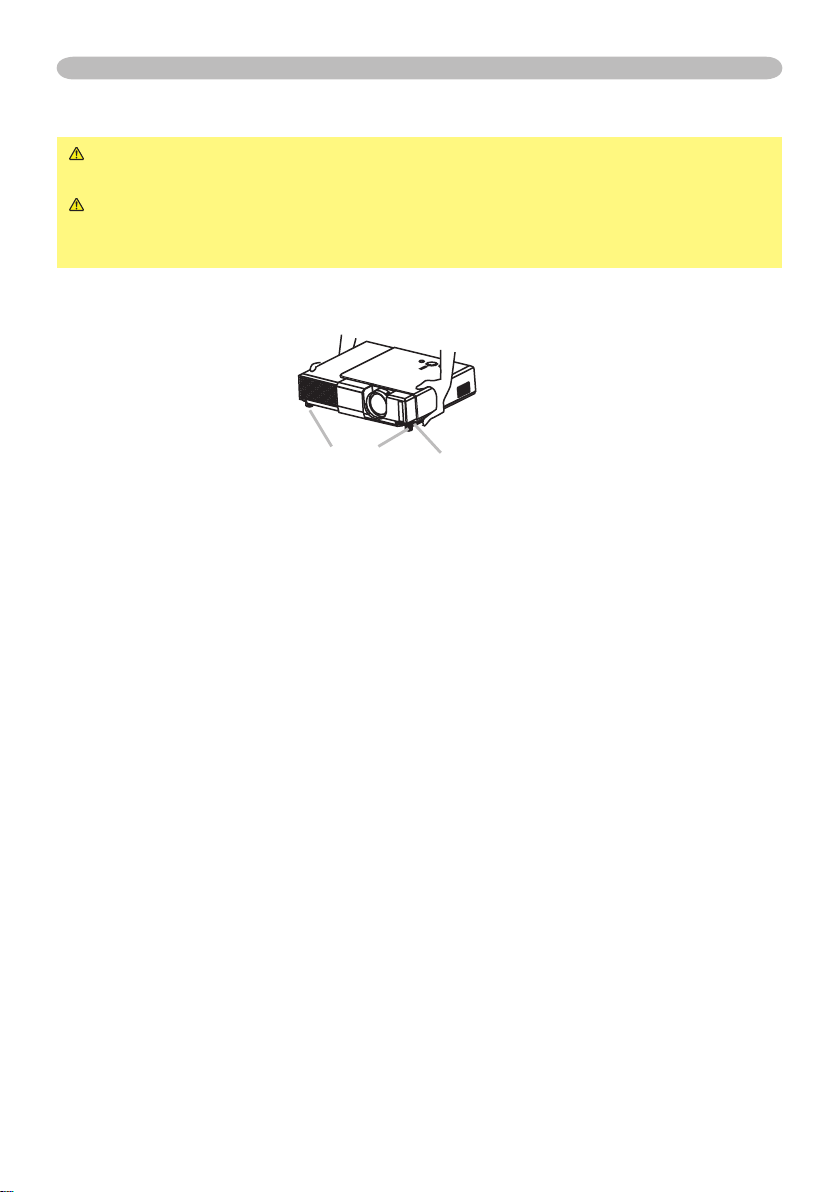
安装
调节投影机的脚撑
警告
时操作可能导致烫伤和 / 或投影机故障。
注意事项
导致损伤和故障。请务必在保持本机平衡的状态下按调校钮。
除脚撑调节的倾斜之外,请将投影机水平放置。
►
如果需要安装投影机的表面不平,或如果需要调节投影角度,可以用脚撑进行调节。
脚撑的调节范围为 0°到 9°。
确保投影机足够冷却后,握住投影机的同时按住调校钮。调校钮和脚撑位于投
1.
影机两侧。
提起投影机,调节高度,松开调校钮。松开调校钮后,调校结果被固定。
2.
必要时,也可以用手转动脚撑微调投影机的高度。
3.
请勿在使用时或使用后立即调节投影机的脚撑。投影机处于高温状态
►
► 在不能保持本机平衡的情况下按调校钮,本机有可能摔落或倾倒,
脚撑
调校钮
8
Page 9
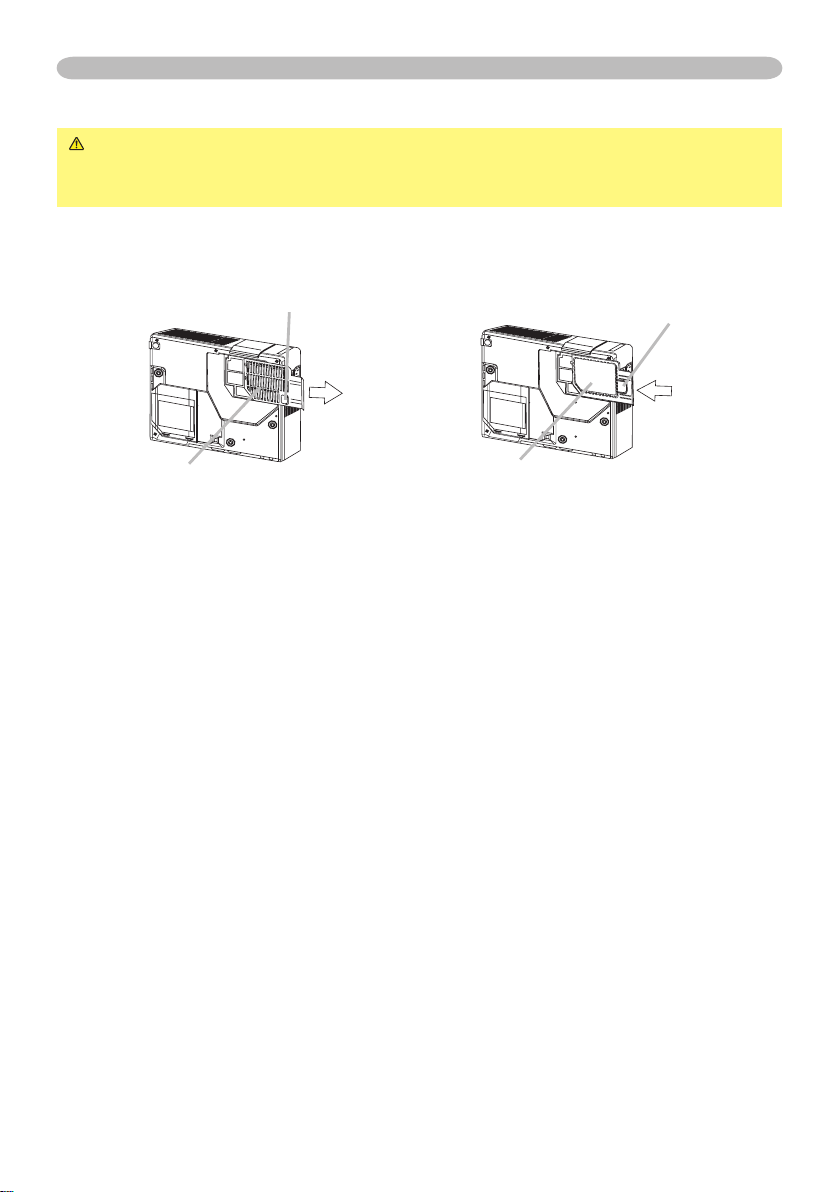
安装
有关底部向上时使用的过滤器盖
警告
► 请勿在使用时或使用后立即更换过滤器盖。投影机连接电源时,或处
于高温状态时,操作投影机可能导致触电、起火、烫伤和 / 或投影机故障。操作
前,请确保电源开关已关闭,电源线插头已拔下,然后至少等待 45 分钟。
投影机底部向上安装时,请使用底部向上用过滤器盖附件。该附件比一般的过滤器
盖高,用于保持进风口的空间。请按照下列步骤更换。
过滤器盖旋钮
取出
过滤器盖
确保投影机足够冷却后,慢慢地转动投影机,使得镜头侧向上。请注意避免投
1.
影机跌落。投影机镜头侧向上时,请握住投影机。
将手指放在过滤器盖旋钮上,按照箭头方向滑动过滤器盖,将其取出。
2.
更换底部向上用过滤器盖,将其卡入位。
3.
慢慢地转动投影机,使其顶部向上。
4.
底部向上用过滤器盖
过滤器盖旋钮
装入
9
Page 10
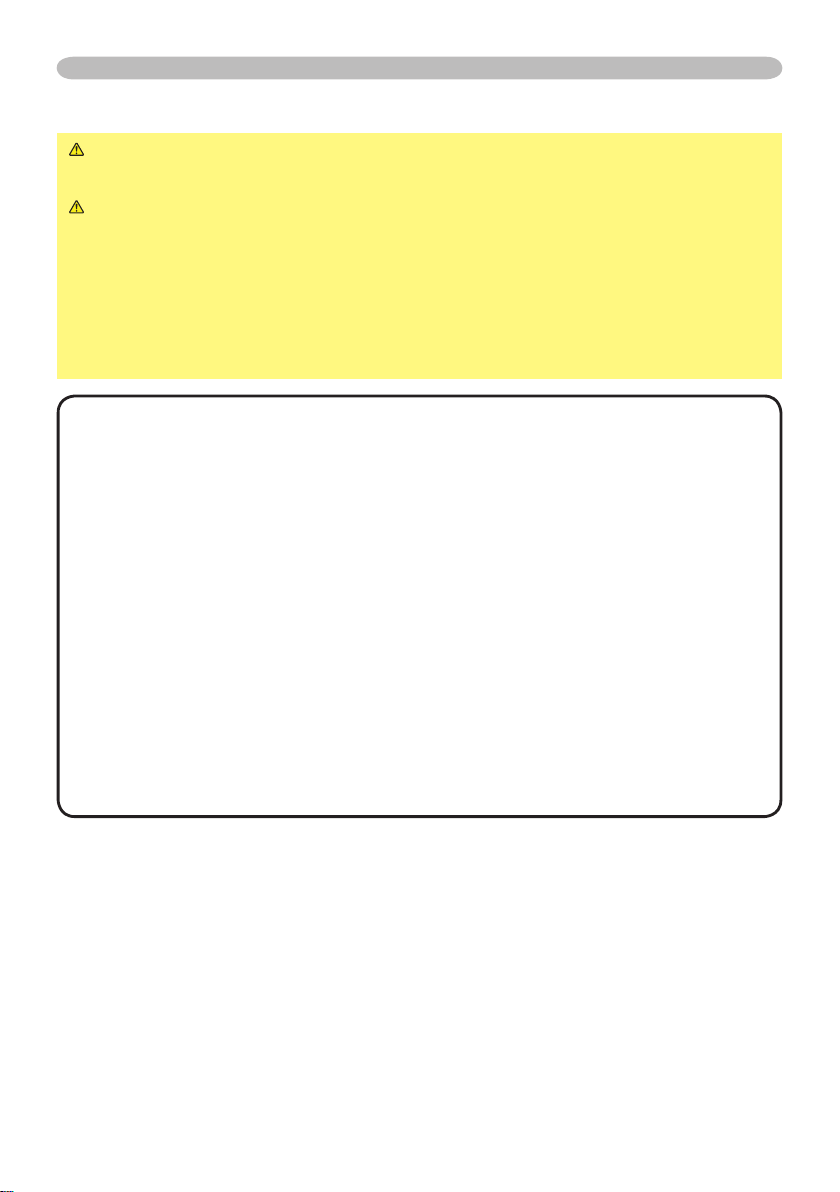
安装
现有器材的连接
警告 ►
不正确的连接会引起火灾或触电。试图将其他设备连接到投影机上时,请通
读 “ 使用说明书 - 安全指南 ”、本说明书和每一要连接设备的说明书。
注意事项 ►
将设备连接到投影机前,请关闭所有设备。试图将打开的设备连接到投
影机可能产生极响的噪音或其他异常情况,从而导致设备和 / 或投影机故障和 / 或损坏。
►
请使用附送的电缆或指定类型的电缆进行连接。某些电缆必须和铁芯装置一起使用。
电缆过长可能导致图像失真。有关详情,请与经销商联系。对于只在一端有铁芯的电缆,
请将有铁芯的一端与投影机连接。
►
与其他器材连接时,如错误连接输入输出端子,会导致故障产生,请加以注意。有关
连接器针脚分配和 RS-232C 通信数据,请参阅本说明书的 “TECHNICAL” 一节。
通知事项 • 尝试将便携式电脑连接到投影机上时,请务必开启便携式电脑的 RGB 外部图
像输出(将便携式电脑设为向 CRT 显示器输出,或同时向 LCD 显示器和 CRT 显示器输出)。
有关如何设置的详情,请参阅相应便携式电脑的使用说明书。
• D-SUB 连接器连接时,请拧紧螺丝固定。
• 某些电脑可能有多显示屏模式。这些模式中的某些模式可能与本投影机不兼容。
•
对于某些 RGB 信号模式,需要选购的 Mac 适配器
• 在电脑上改变图像分辨率时,自动调节功能可能需要一段时间并且可能无法完成,视输
入而定。在这种情况下,可能无法在 Windows 上看到为新的分辨率选择 “ 是 / 否 ” 的复
选框。接着,分辨率返回到原来的分辨率。推荐使用其他 CRT 或 LCD 显示器改变分辨率。
关于即插即用功能
即插即用是由电脑、操作系统以及外设(如显示装置)构成的系统。
本投影机与 VESA DDC 2B 兼容。通过将本投影机连接到兼容 VESA DDC(显示数据通道)的
电脑,可以实现即插即用。
• 请用附送的 RGB 电缆连接 COMPUTER 端口(兼容 DDC 2B)和 / 或选购的 DVI 电缆连接
DVI-D 端口(兼容 DDC 2B),以便使用即插即用功能。如果通过其他端子或电缆进行连接,
则即插即用功能可能无法运作。
• 由于本投影机为即插即用监视器,因此请在您的电脑中使用标准的驱动程序。
。
10
Page 11
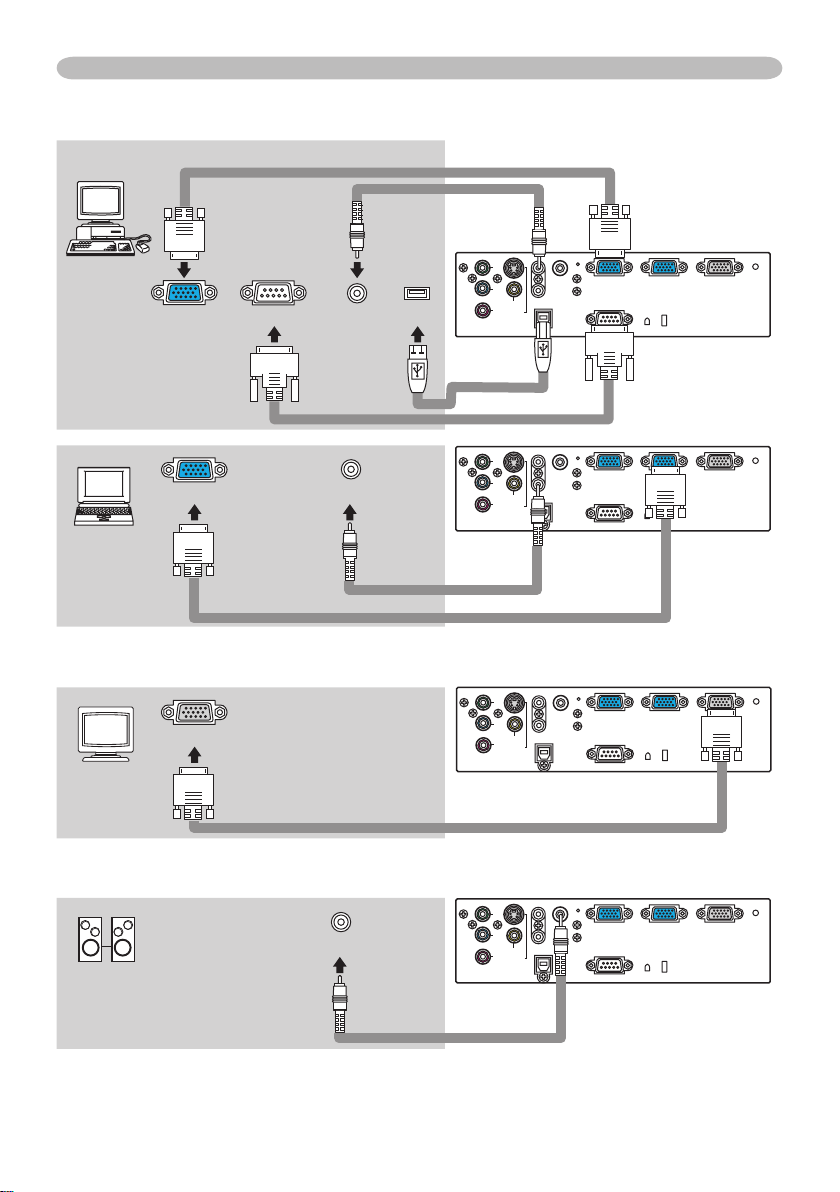
Y
VIDEO
AUDIO IN1
RGB IN1
CONTROL
RGB IN2 RGB OUT
AUDIO IN2
AUDIO OUT
USB
S-VIDEO
COMPONENT VIDEO
CB/P
B
CR/P
R
Y
VIDEO
AUDIO IN1
RGB IN1
CONTRO
L
RGB IN2 RGB OU
T
AUDIO IN2
AUDIO OUT
USB
S-VIDEO
COMPONENT VIDEO
CB/P
B
CR/P
R
Y
VIDEO
AUDIO IN1
RGB IN1
CONTROL
RGB IN2 RGB OUT
AUDIO IN2
AUDIO OUT
USB
S-VIDEO
COMPONENT VIDEO
CB/P
B
CR/P
R
Y
VIDEO
AUDIO IN1
RGB IN1
CONTROL
RGB IN2 RGB OUT
AUDIO IN2
AUDIO OUT
USB
S-VIDEO
COMPONENT VIDEO
CB/P
B
CR/P
R
连接电脑的实例
RGB 电缆
小型立体声
音频电缆
安装
* 将 AUDIO IN1
连接到 RGB
IN1。
RS-232CRGB 输出
RGB 输出
音频输出
连接到显示器 (输出)
RGB 输入端子
连接到扬声器带放大器 (输出)
音频输出
RS-232C
电缆
USB(A)
USB
电缆
小型立体声
音频电缆
RGB 电缆
RGB 电缆
Audio in
小型立体声
音频电缆
11
Page 12
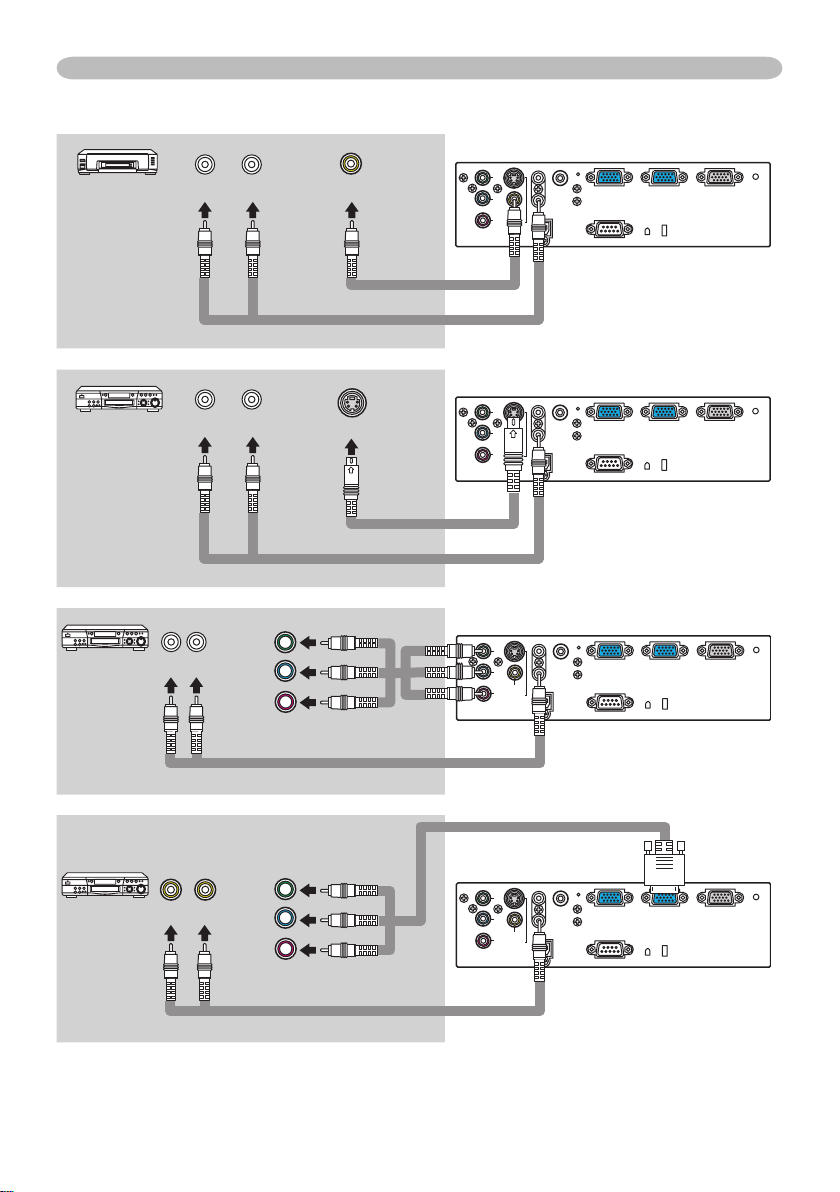
安装
Y
VIDEO
AUDIO IN1
RGB IN1
CONTROL
RGB IN2 RGB OUT
AUDIO IN2
AUDIO OUT
USB
S-VIDEO
COMPONENT VIDEO
CB/P
B
CR/P
R
Y
VIDEO
AUDIO IN1
RGB IN1
CONTROL
RGB IN2 RGB OUT
AUDIO IN2
AUDIO OUT
USB
S-VIDEO
COMPONENT VIDEO
CB/P
B
CR/P
R
Y
VIDEO
AUDIO IN1
RGB IN1
CONTROL
RGB IN2 RGB OUT
AUDIO IN2
AUDIO OUT
USB
S-VIDEO
COMPONENT VIDEO
CB/P
B
CR/P
R
Y
VIDEO
AUDIO IN1
RGB IN1
CONTROL
RGB IN2 RGB OUT
AUDIO IN2
AUDIO OUT
USB
S-VIDEO
COMPONENT VIDEO
CB/P
B
CR/P
R
连接 VCR/DVD 播放机的实例
音频输出
音频输出
音频输出
分量视频输出
Y
CB/P
B
CR/P
R
视频输出
S- 视频输出
S- 视频电缆
分量视频电缆
视频电缆
小型立体声音频电缆
小型立体声音频电缆
12
音频输出
分量视频输出
Y
CB/P
B
CR/P
R
分量视频电缆
小型立体声音频电缆
小型立体声音频电缆
Page 13
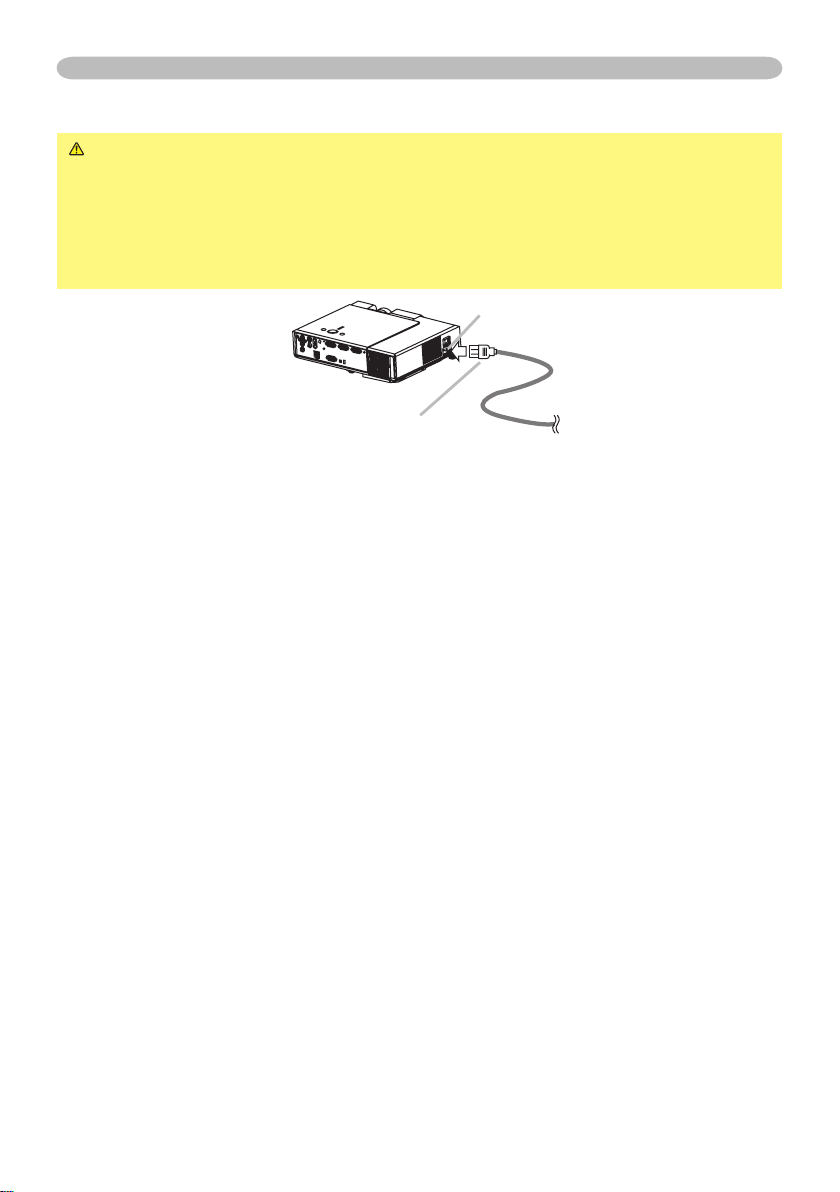
连接电源
警告 ► 连接电源线时请特别注意,因为不正确的连接可能会导致火灾和 /
或触电。
• 请务必使用附属的电源线。 如果电源线损坏,请与经销商联系重新换一根新的
电源线。
• 请使用指定的电源电压。
• 千万不要改动电源线。 请注意不要损坏三脚插头的接地用插脚。
AC 插口
电源线的插接端
将电源线的插接端要连接到投影机的 AC 插口。
1.
将电源插头插入插座。
2.
安装
13
Page 14
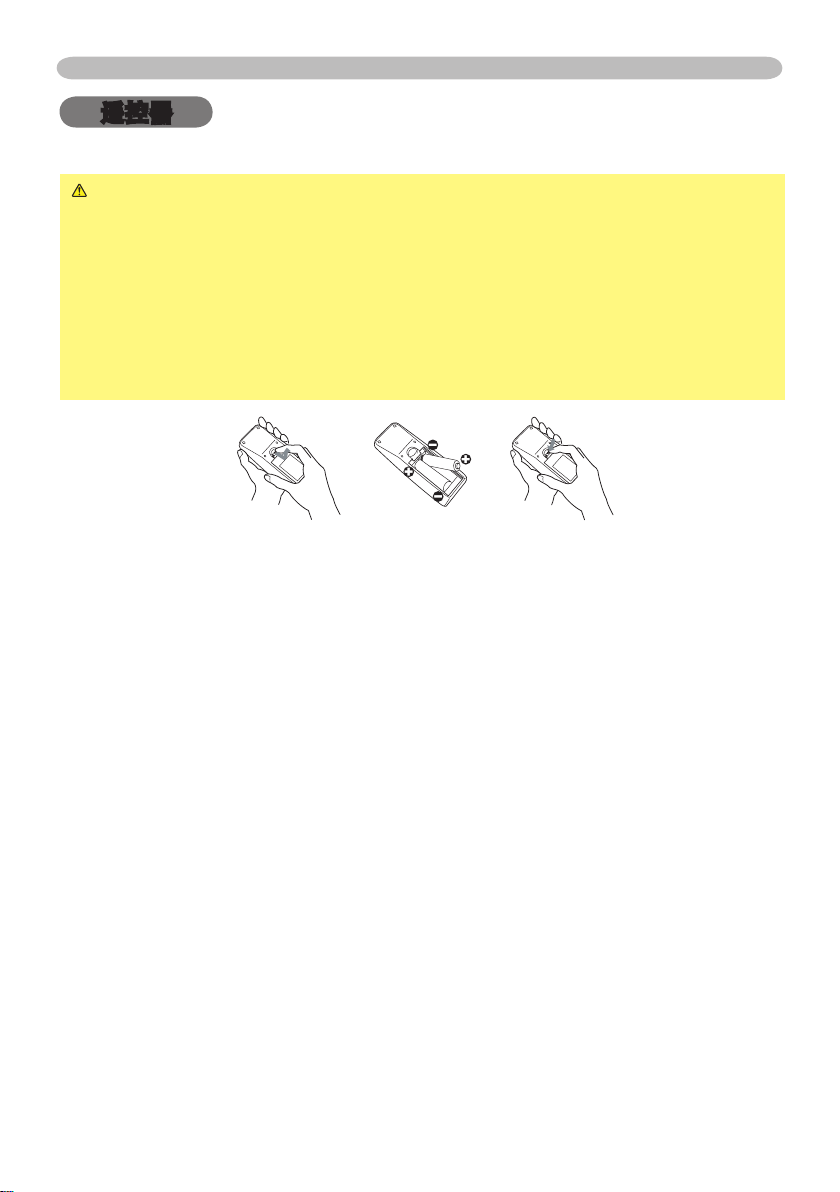
遥控器
遥控器
装入电池
警告 ► 请务必小心操作电池并正确使用电池。错误的使用会因电池爆炸、破
裂或漏液而导致火灾、损伤和 / 或污染周围环境。
• 确保仅使用指定型号的电池。请勿同时使用不同型号的电池。请勿新旧电池混用。
• 将电池装入遥控器时,请确保正极和负极正确对齐。
• 请将电池放置于儿童和宠物够不着的地方。
• 请勿对电池进行充电、短路、焊接或拆解。
• 请勿将电池丢入火中或水中。请将电池放置于阴暗、低温、干燥的地方。
• 如果您发现电池漏液,请擦去漏液,然后更换电池。如果漏液黏附至您的身体或
衣服,请立即用清水冲洗干净。
取下电池盖。
1.
拨开电池盖的扣栓,同时按箭头方向打开。
装入电池。
2.
对准遥控器标明的电池正负极端子,装入 2 节 AAA 型号电池。
关闭电池盖。
3.
将电池盖按箭头方向按压复位。
14
Page 15
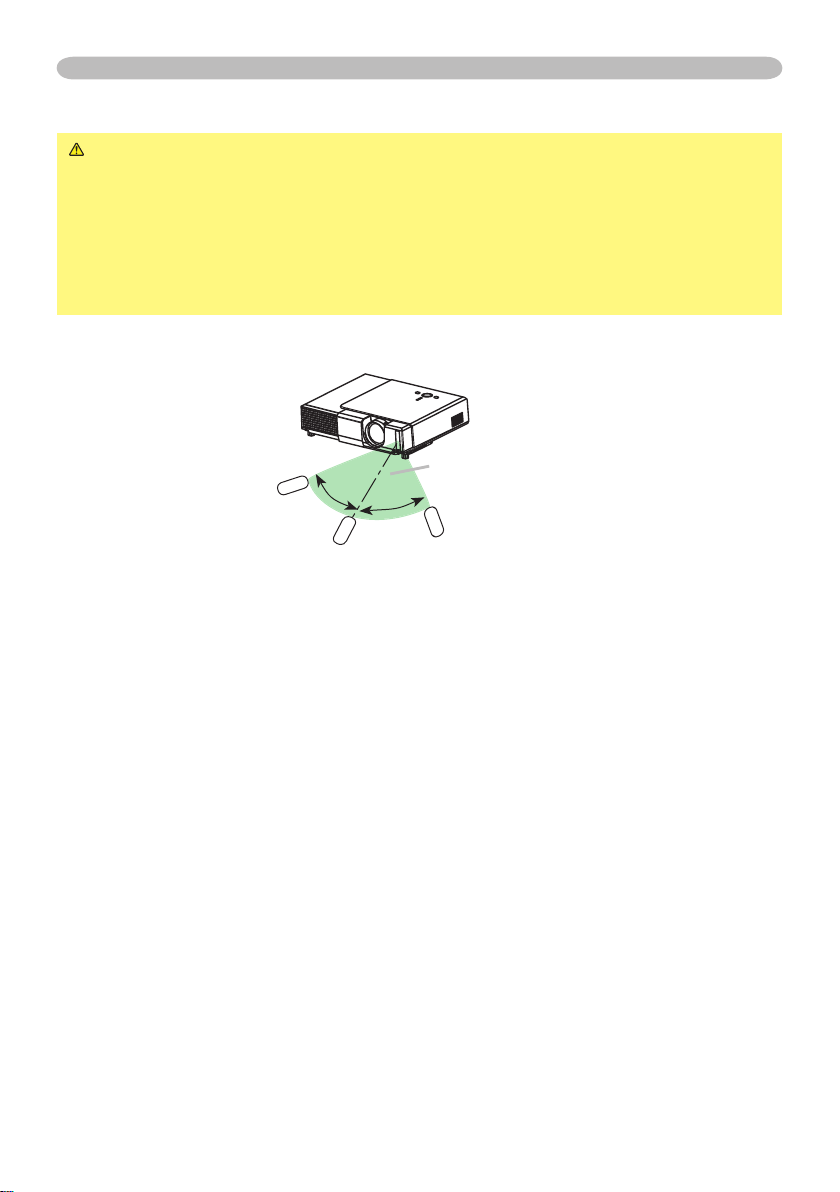
遥控器
使用遥控器
注意事项 ► 请小心操作遥控器
• 请勿摔落遥控器、或使遥控器受物理冲击。
• 请勿弄湿遥控器或将其放置在潮湿的物体上。否则,可能导致故障。
• 如果您长时间不用遥控器,请将电池从遥控器中取出并存放至安全的地方。
• 当遥控器的操作变得困难时,请更换干电池。
• 投影机的遥控传感器如有直射阳光等强光和极近距离发出的倒相荧光灯光线照
射时,有时会无法运作。请调整投影机的方向,避免光线直接照射。
遥控器可对准本机前后遥控传感器中的任意一个后进行操作。
约 3 米
30º
30º
遥控传感器的范围为 3 米,60 度扇面(遥控传感器左右各 30 度)。
•
• 另外,也可使用在屏幕等处的反射遥控信号。如果很难直接将遥控信号发送到遥
感器上,请试试反射遥控信号。
• 遥控器通过红外线向投影机发出信号。(CLASS 1 LED 产品)遥控器与投影机的遥
控传感器之间如存在障碍物时,会使信号无法传送到投影机,因此请在无障碍物的
场所使用。
15
Page 16
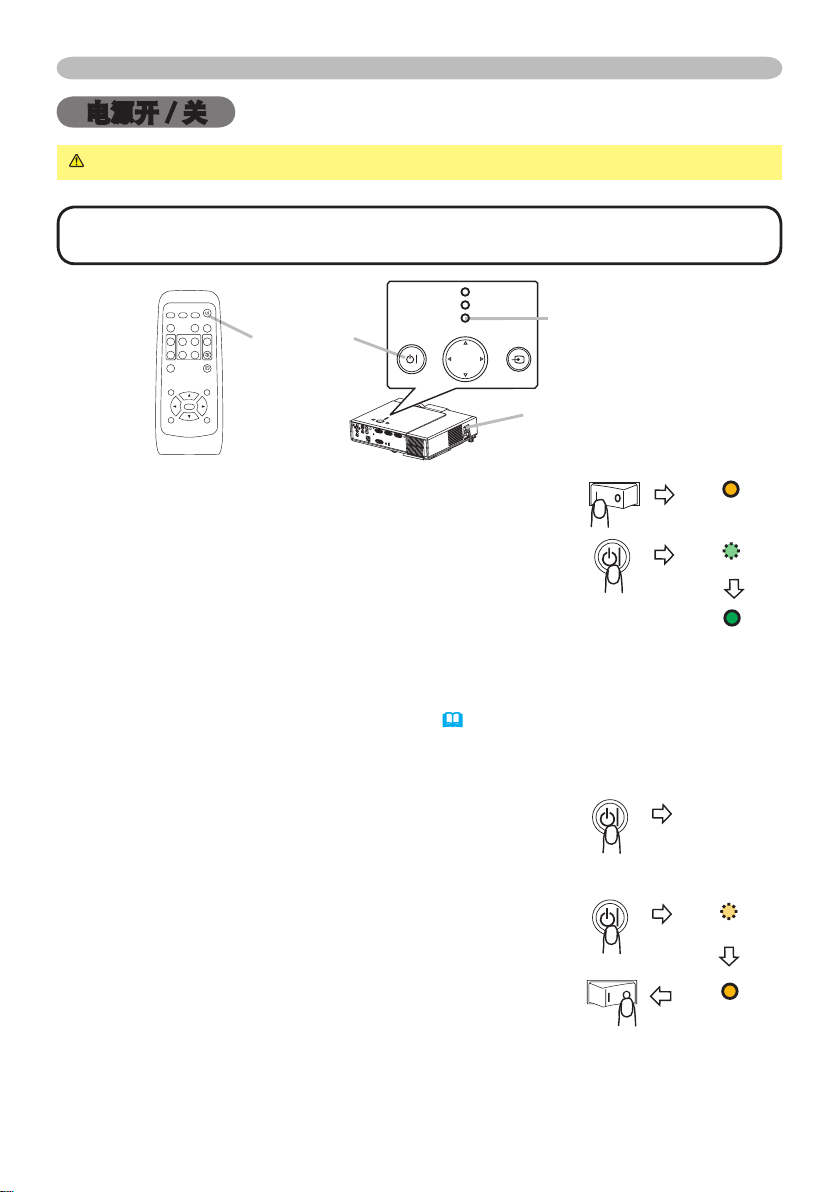
电源开 / 关
STANDB Y/O N INPU T
MENU
POWE R
TEM P
LAM P
VIDEO
RG
B
SEARC
H
STANDBY/ON
FREEZE
OFF
ON
MAGNIFY
ASPECT AUTO
BLAN
K
HOME
PAGE UP
PAGE DOWN
END
MUTE
VOLUME
KEYSTONE
POSITION
ES
C
ENTE
R
MENU
RESE
T
电源开 / 关
警告 ►电源打开时,将发射强烈光线。请勿直视投影机的镜头或通风口。
通知事项 •
按正确的顺序打开 / 关闭电源。投影机的电源应先于所连接的设备打开。在
关闭了所连接的设备电源后再关闭投影机的电源。
STANDBY/ON
按钮
打开电源
确认电源线已正确连接。
1.
打开镜头盖,然后将电源开关拨到 ON 位置。
2.
POWER 指示灯将点亮稳定橙色。然后等待几秒钟,因为这几秒钟内按
钮可能不起作用。
按投影机或遥控器上的 STANDBY/ON 按钮。
3.
投影机的灯泡点亮,POWER 指示灯闪烁绿色。
电源完全打开时,指示灯停止闪烁并点亮绿色。
如需显示图像,请根据 “ 选择输入信号 ”(
关闭电源
按投影机或遥控器上的 STANDBY/ON 按钮。
1.
“ 关闭电源吗? ” 的确认信息将显示约 5 秒时间。
看到消息时,再次按投影机或遥控器上的 STANDBY/
2.
ON 按钮。
投影机灯泡熄灭,POWER 指示灯开始闪烁橙色。当灯泡
冷却完成时,POWER 指示灯停止闪烁并点亮橙色。
确保电源指示灯点亮橙色,然后将电源开关拨到 OFF
3.
位置。POWER 指示灯熄灭。关闭镜头盖。
16
POWER 指示灯
电源开关
) 一节选择输入信号。
17
POWER
(稳定橙色)
POWER
(闪烁绿色)
POWER
(稳定绿色)
关闭电源吗?
POWER
(闪烁橙色)
POWER
(稳定橙色)
Page 17
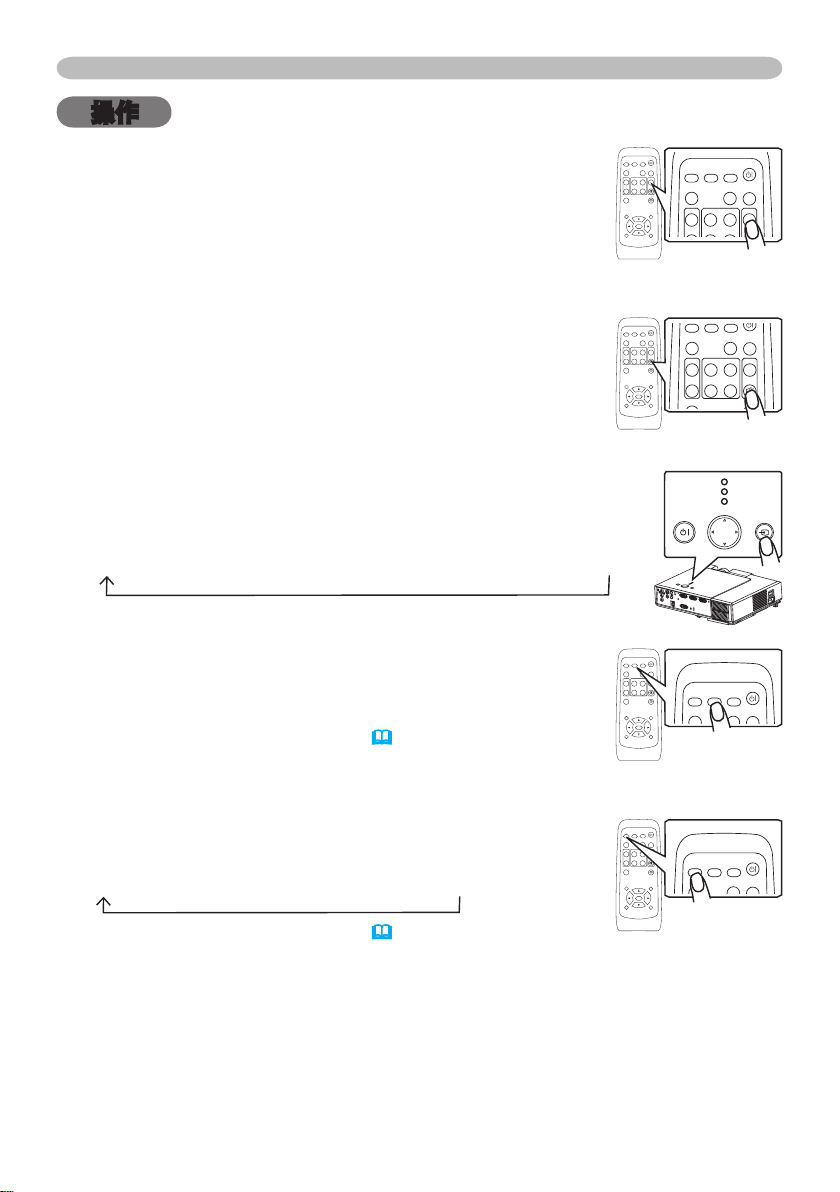
操作
VIDEO
RG
B
SEARCH
STANDBY/ON
FREEZE
OFF
ON
MAGNIFY
ASPECT AUTO
BLAN
K
HOME
PAGE UP
PAGE DOWN
END
MUTE
VOLUME
KEYSTONE
POSITION
ES
C
ENTE
R
MENU
RESE
T
VIDEO
RG
B
SEARC
H
STANDBY/ON
ON
MAGNIFY
ASPECT AUTO
BLAN
K
HOME
PAGE UP
PAGE DOWN
END
MUTE
VOLUME
VIDEO
RG
B
SEARC
H
STANDBY/ON
FREEZE
OFF
ON
MAGNIFY
ASPECT AUTO
BLAN
K
HOME
PAGE UP
PAGE DOWN
END
MUTE
VOLUME
KEYSTONE
POSITION
ES
C
ENTE
R
MENU
RESE
T
VIDEO
RG
B
SEARC
H
STANDBY/ON
FREEZE
OFF
ON
MAGNIFY
ASPECT AUTO
BLANK
HOME
PAGE UP
PAGE DOWN
END
MUTE
VOLUME
KEYSTONE
STANDBY /ON INPUT
MENU
POWER
TEMP
LAMP
VIDEO
RG
B
SEARC
H
STANDBY/ON
FREEZE
OFF
ON
MAGNIFY
ASPECT AUTO
BLAN
K
HOME
PAGE UP
PAGE DOWN
END
MUTE
VOLUME
KEYSTONE
POSITION
ES
C
ENTE
R
MENU
RESE
T
VIDEO
RG
B
SEARC
H
STANDBY/ON
ASPECT AUTO
BLANK
VIDEO
RG
B
SEARC
H
STANDBY/ON
FREEZE
OFF
ON
MAGNIFY
ASPECT AUTO
BLAN
K
HOME
PAGE UP
PAGE DOWN
END
MUTE
VOLUME
KEYSTONE
POSITION
ES
C
ENTE
R
MENU
RESE
T
VIDEO
RG
B
SEARC
H
STANDBY/ON
ASPECT AUTO
BLANK
调节音量
按遥控器上的 VOLUME 按钮。
1.
屏幕上将出现显示画面,帮助您调节音量。
使用箭头按钮
2.
如需关闭显示画面并完成操作,请再次按 VOLUME 按钮。
▲/▼
校正音量。
使没有进行任何操作,对话框也会在几秒钟后自动消失。
暂时静音
按遥控器上的 MUTE 按钮。
1.
屏幕上将出现提示您静音的显示画面。
如需恢复声音,请按 MUTE 或 VOLUME 按钮。
即使没有进行任
何操作,对话框也会在几秒钟后自动消失。
选择输入信号
按投影机上的 INPUT 按钮。
1.
每按一次该按钮,投影机如下切换一次输入端口。
RGB IN1 RGB IN2 COMPONENT VIDEO S-VIDEO VIDEO
操作
即
1.
RGB IN1 RGB IN2
选项菜单的搜索项目选择开启时
●
IN1 端口。如果在 RGB
将检测 RGB IN2 端口。
1.
COMPONENT VIDEO
选项菜单的搜索项目选择开启时
●
COMPONENT VIDEO 端口。如果在 COMPONENT VIDEO 端口没有检测到输入,则投影
机将开始检测其他端口。
按遥控器上的 RGB 按钮选择 RGB 信号的输入端口。
每按一次该按钮,投影机如下切换一次 RGB 输入
,投影机首先选择 RGB
(36)
IN1 端口没有检测到输入,则投影机
按遥控器的 VIDEO 按钮选择视频信号的输入端口。
每按一次该按钮,投影机如下切换一次 VIDEO 输入
S-VIDEO VIDEO
,投影机首先选择
(36)
端口。
端口。
17
Page 18
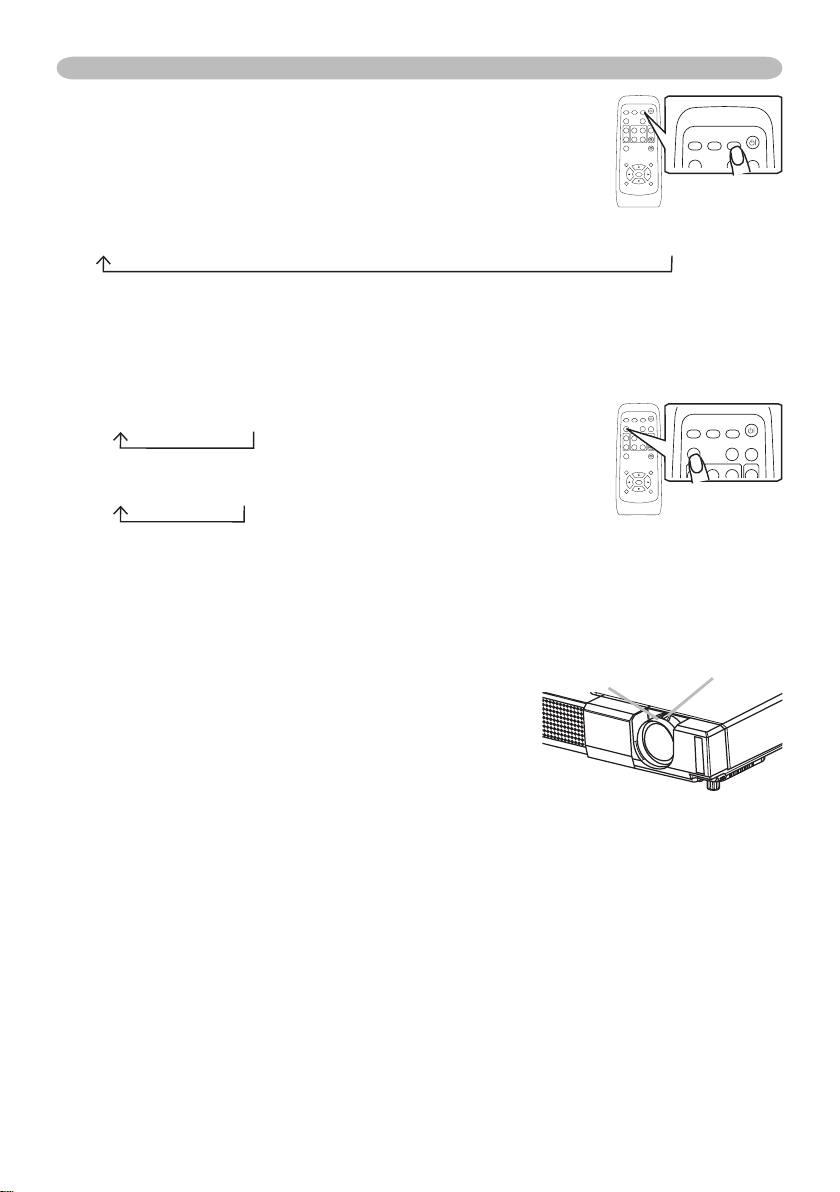
操作
VIDEO
RG
B
SEARC
H
STANDBY/ON
FREEZE
OFF
ON
MAGNIFY
ASPECT AUTO
BLAN
K
HOME
PAGE UP
PAGE DOWN
END
MUTE
VOLUME
KEYSTONE
POSITION
ES
C
ENTE
R
MENU
RESE
T
VIDEO
RG
B
SEARC
H
STANDBY/ON
ASPECT AUTO
BLAN
K
VIDEO
RG
B
SEARC
H
STANDBY/ON
FREEZE
OFF
ON
MAGNIFY
ASPECT AUTO
BLAN
K
HOME
PAGE UP
PAGE DOWN
END
MUTE
VOLUME
KEYSTONE
POSITION
ES
C
ENTE
R
MENU
RESE
T
VIDEO
RG
B
SEARC
H
STANDBY/ON
ON
MAGNIFY
ASPECT AUTO
BLANK
HOME
PAGE UP
VOLUME
搜索输入信号
按遥控器上的 SEARCH 按钮。
1.
投影机将开始检测输入端口,以便发现任何输入信号。
发现某个输入时,投影机将停止搜索并显示图像。如果没有
发现信号,则投影机将返回到操作前所选择的状态。
RGB IN1 RGB IN2 COMPONENT VIDEO S-VIDEO VIDEO
选择宽高比
按遥控器上的 ASPECT 按钮。
1.
每按一次该按钮,投影机依次切换宽高比模式。
RGB 信号时(不是 M1-D)
标准
视频信号时 / 没有信号
4:3 16:9
标准模式将保持信号的原始宽高比。
●
COMPONENT VIDEO 输入的 1125i (1080i) 或 750p (720p)HDTV 信号仅可以选择
●
16:9 模式。
执行自动调节,初始化宽高比设置。
●
4:3 16:9
小
调节变焦和对焦
使用变焦旋钮调节屏幕尺寸。
1.
使用对焦环对焦图像。
2.
18
对焦环
变焦旋钮
Page 19
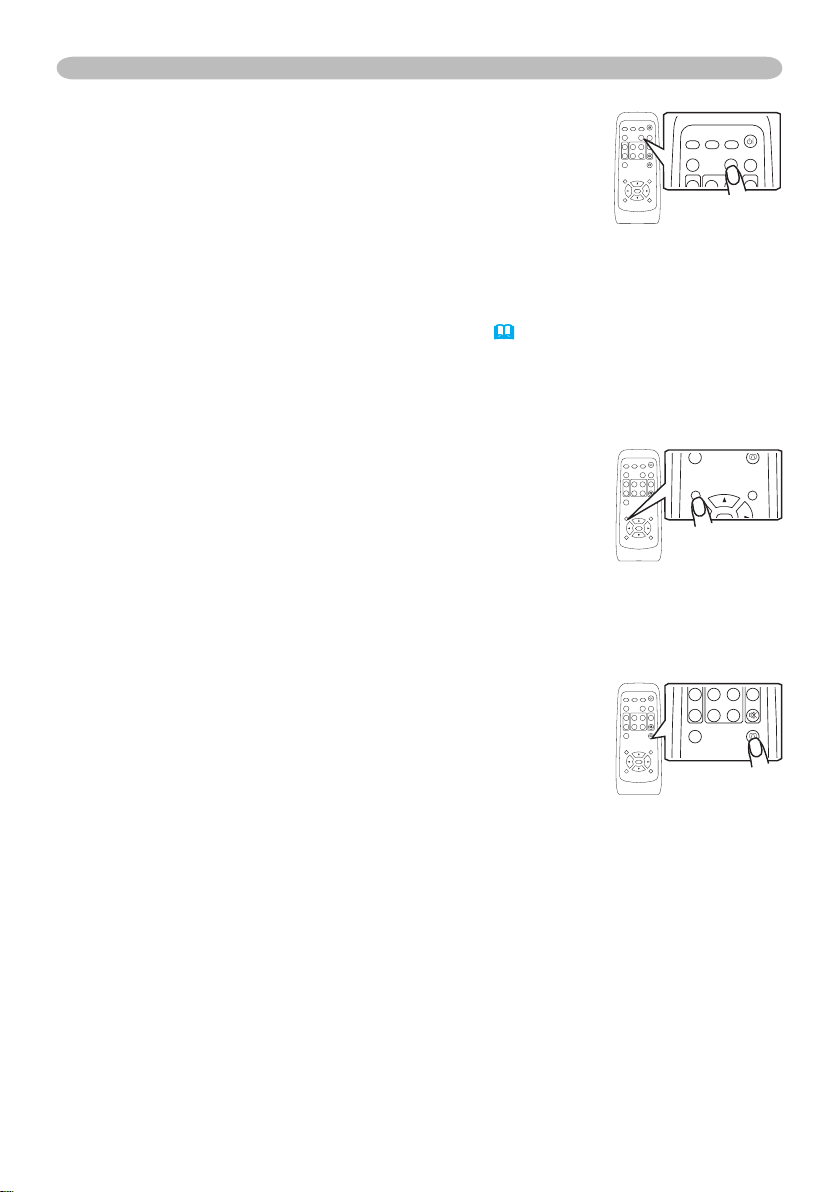
VIDEO
RG
B
SEARCH
STANDBY/ON
FREEZE
OFF
ON
MAGNIFY
ASPECT AUTO
BLAN
K
HOME
PAGE UP
PAGE DOWN
END
MUTE
VOLUME
KEYSTONE
POSITION
ES
C
ENTE
R
MENU
RESE
T
VIDEO
RG
B
SEARC
H
STANDBY/ON
FREEZE
OFF
ON
MAGNIFY
ASPECT AUTO
BLAN
K
HOME
PAGE UP
PAGE DOWN
END
MUTE
VOLUME
KEYSTONE
自动进行图像调节
VIDEO
RG
B
SEARC
H
STANDBY/ON
FREEZE
OFF
ON
MAGNIFY
ASPECT AUTO
BLAN
K
HOME
PAGE UP
PAGE DOWN
END
MUTE
VOLUME
KEYSTONE
POSITION
ES
C
ENTE
R
MENU
RESE
T
VIDEO
RG
B
SEARC
H
STANDBY/ON
MAGNIFY
ASPECT AUTO
BLANK
HOME
PAGE UP
VOLUME
VIDEO
RG
B
SEARCH
STANDBY/ON
FREEZE
OFF
ON
MAGNIFY
ASPECT AUTO
BLAN
K
HOME
PAGE UP
PAGE DOWN
END
MUTE
VOLUME
KEYSTONE
POSITION
ES
C
ENTE
R
MENU
RESE
T
VIDEO
RG
B
SEARC
H
STANDBY/ON
FREEZE
OFF
ON
MAGNIFY
ASPECT AUTO
BLAN
K
HOME
PAGE UP
PAGE DOWN
END
MUTE
VOLUME
KEYSTONE
POSITION
ENTE
R
MENU
按遥控器上的 AUTO 按钮。
1.
RGB 信号
垂直位置、水平位置、时钟相位和水平尺寸将被自动调节。
请确保在尝试使用本功能前将应用程序窗口设置为最大
尺寸。较暗的图像可能依旧无法被正确调节。调节时,请使用明亮的图像。
视频信号
将自动选择各个输入信号的最佳视频格式。
仅当输入菜单的视频格式项目选择自动模式
量视频信号,将忽略本功能而自动识别信号类型
自动调节操作大约需要 10 秒钟。同时请注意,对于某些输入自动调节操作可能
●
时,本功能才可用。对于分
(30)
。
不起作用。
调节位置
按遥控器上的 POSITION 按钮。
1.
屏幕上将出现 “POSITION” 指示。
使用光标按钮
2.
▲/▼/◄/►
如需复位操作,请在操作时按遥控器上的 RESET 按钮。
如需完成该操作,请再次按 POSITION 按钮。即使没有进行任何操作,显示画面
也将在几秒钟后消失。
输入视频信号时执行该功能,图像外框可能出现某些多余的东西(如线条)。
●
调节图像位置。
操作
校正梯形失真
1.
2.
即使没有进行任何操作,对话框也会在几秒钟后自动消失。
本功能可能无法正常用于某些输入。
●
校正的可调节范围因输入而异。
●
按遥控器上的 KEYSTONE 按钮。
屏幕上将出现显示画面,帮助您校正失真。
使用箭头按钮
▲/▼
校正失真。
如需关闭显示画面并完成该操作,请再次按 KEYSTONE 按钮。
19
Page 20
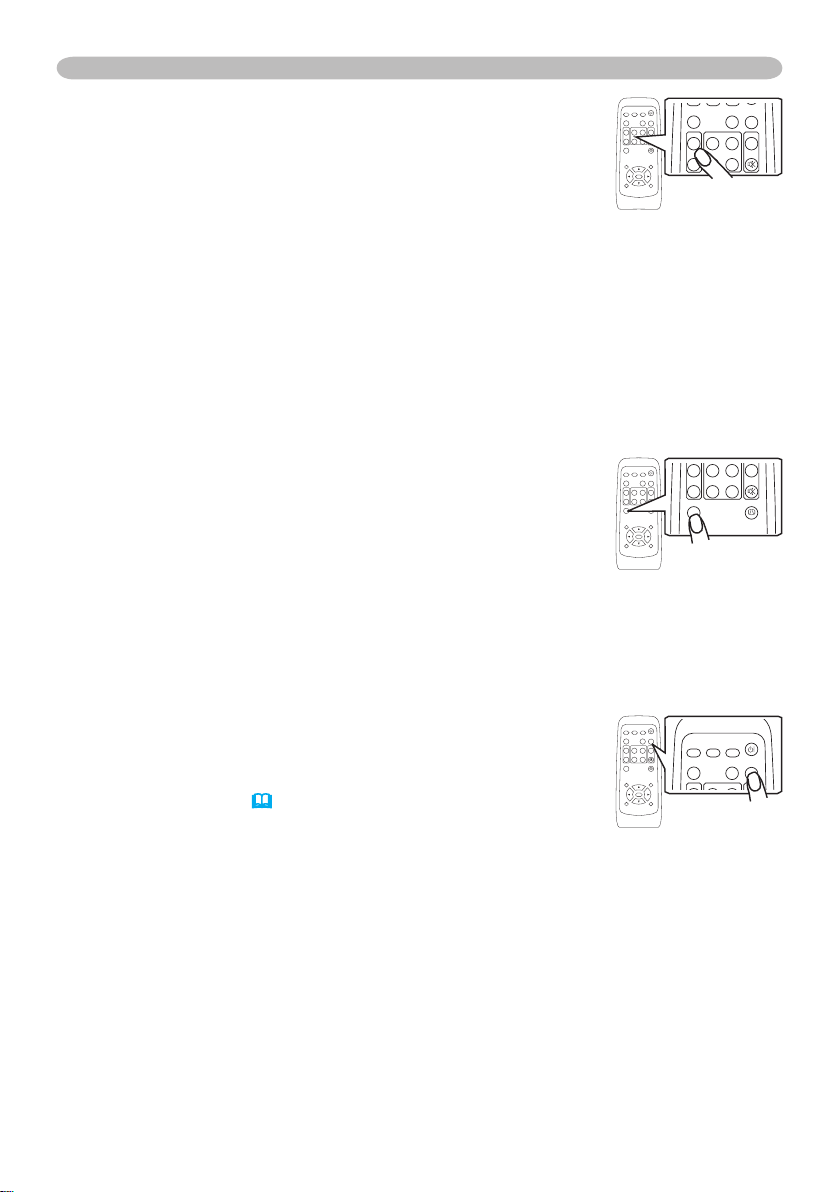
操作
VIDEO
RG
B
SEARC
H
STANDBY/ON
FREEZE
OFF
ON
MAGNIFY
ASPECT AUTO
BLAN
K
HOME
PAGE UP
PAGE DOWN
END
MUTE
VOLUME
KEYSTONE
POSITION
ES
C
ENTE
R
MENU
RESE
T
VIDEO
RG
B
SEARC
H
STANDBY/ON
FREEZE
OFF
ON
MAGNIFY
ASPECT AUTO
BLAN
K
HOME
PAGE UP
PAGE DOWN
END
MUTE
VOLUME
KEYSTONE
VIDEO
RG
B
SEARC
H
STANDBY/ON
FREEZE
OFF
ON
MAGNIFY
ASPECT AUTO
BLAN
K
HOME
PAGE UP
PAGE DOWN
END
MUTE
VOLUME
KEYSTONE
POSITION
ES
C
ENTE
R
MENU
RESE
T
VIDEO
RG
B
SEARC
H
STANDBY/ON
OFF
ON
MAGNIFY
ASPECT AUTO
BLANK
HOME
PAGE UP
PAGE DOWN
END
MUTE
VOLUME
VIDEO
RG
B
SEARC
H
STANDBY/ON
FREEZE
OFF
ON
MAGNIFY
ASPECT AUTO
BLAN
K
HOME
PAGE UP
PAGE DOWN
END
MUTE
VOLUME
KEYSTONE
POSITION
ES
C
ENTE
R
MENU
RESE
T
VIDEO
RG
B
SEARC
H
STANDBY/ON
MAGNIFY
ASPECT AUTO
BLAN
K
HOME
PAGE UP
VOLUME
使用放大特性
按遥控器 MAGNIFY 的 ON 按钮。
1.
屏幕上将出现 “ 扩大 ” 指示(如果几秒钟内未进行操作,
指示就会消失),然后投影机将进入扩大模式。
使用光标按钮
2.
调节变焦级别。
▲/▼
如需移动放大区域,请在扩大模式下按 POSITION 按钮,然
后使用光标按钮
▲/▼/◄/►
移动区域。如需确定放大区域,
请再次按 POSITION 按钮。
如需退出扩大模式并返回到正常屏幕,请按遥控器 MAGNIFY 的 OFF 按钮。
输入信号改变时,或执行改变显示状况的操作(自动调节等)时,投影机自动退
●
出扩大模式。
尽管处于扩大模式,梯形失真状况仍可能有差异,将在投影机退出扩大模式时恢
●
复。
静止屏幕
按遥控器上的 FREEZE 按钮。
1.
屏幕上将出现 “ 静止 ” 指示,然后投影机将进入静止模式。
如需退出静止模式并返回到正常屏幕,请再次按 FREEZE 按钮。
输入信号改变时,或者按某个投影机按钮或遥控器按钮
●
STANDBY/ON、SEARCH、RGB、VIDEO、BLANK、AUTO、ASPECT、VOLUME、MUTE、
KEYSTONE、POSITION 和 MENU 时,投影机自动退出静止模式。
如果投影机连续长时间投影静止图像,则液晶显示面板可能残余图像。请勿使投
●
影机长时间处于静止模式。
暂时清屏
按遥控器上的 BLANK 按钮。
1.
将显示空白屏幕代替输入信号的屏幕。请参阅屏幕菜单部
分的多色清屏一节
如需清除空白屏幕并返回到输入信号屏幕,请再次按 BLANK
按钮。
输入信号改变时,或者按某个投影机按钮或遥控器按钮时,投影机自动返回到输
●
入信号屏幕。
(33).
20
Page 21

操作电脑屏幕
操作
注意事项
• 使用本功能时,请仅连接一台电脑。
• 在连接前,请先阅读您要连接的电脑的说明书。
通知事项 • 如果笔记本电脑等内置有指示器(如跟踪球等),本机的控制有可能无法实现。
这种情况下,在连接前,请在计算机 BIOS 设置(系统设置)中选择外部鼠标,使指示器无效。
同时,由于计算机的不同,有可能因没有应用程序而无法驱动鼠标。详细情况,请参阅
计算机硬件说明书。
• 本机的 USB 控制,请使用 Windows 95 版本 OSR2.1 以上的系统。由于计算机的设定、
鼠标驱动程序等的不同,有可能无法使用。
• 本机的 USB 控制仅限于上述功能有效。不能执行按钮同时按下的操作等(如:► 按钮
和
▲
• 当处于灯泡加热(POWER 指示灯绿色闪烁)中,执行音量调节、图像位置调节、梯形失
真修正、画面的放大或多色清屏功能时以及显示菜单画面时,本功能无效。
USB 鼠标和键盘控制
请用 USB 电缆将投影机的 USB 端子连接到计算机。
1.
► 鼠标 / 键盘控制的错误操作有可能造成设备的故障。
按钮同时按下,将光标朝右上斜向移动)。
可实现的功能 遥控器的操作
移动光标 用
鼠标左键的点击 按 ENTER 按钮
鼠标右键的点击 按 RESET 按钮
按键盘上的 HOME 键 按 HOME 按钮
键按 END 按钮 按 END 键
按键盘上的 PAGE UP 键 按 PAGE UP 按钮
按键盘上的 PAGE DOWN 键 按 PAGE DOWN 按钮
按键盘上的 ESC 键 按 ESC 按钮
▲, ▼, ◄, ►
按钮移动
21
Page 22

多功能设置
VIDEO
RG
B
SEARC
H
STANDBY/ON
FREEZE
OFF
ON
MAGNIFY
ASPECT AUTO
BLAN
K
HOME
PAGE UP
PAGE DOWN
END
MUTE
VOLUME
KEYSTONE
POSITION
ES
C
ENTE
R
MENU
RESE
T
STAND BY/ ON INPUT
MENU
POWE R
TEM P
LAM P
VIDEO
RG
B
SEARC
H
STANDBY/ON
FREEZE
OFF
ON
MAGNIFY
ASPECT AUTO
BLAN
K
HOME
PAGE UP
PAGE DOWN
END
MUTE
VOLUME
KEYSTONE
POSITION
ES
C
ENTE
R
MENU
RESE
T
菜单 [RGB
]
:选项
图像
影像
输入
设置
屏幕
模式
简易菜单
亮度
对比
度
伽马
色温
彩色
色调
清晰
度
逐行
我的存储
器
+0
+0
#1 默
认
6500
K
+0
+0
+0
关闭
保存 1
简易菜单
宽高比
梯形校正
模式
亮度
对比
度
彩色
色调
清晰度
降噪模式
反转
复位
过滤器使用时间
语言
4:
3
+
0
标准
+
0
+
0
+
0
+
0
+
3
标准
正常
执行
0
ENGLISH
进入高级菜单...
多功能设置
使用菜单功能
本投影机包含下列菜单:图像、影像、输入、设置、屏幕、选项和简易菜单。各个
菜单的操作方式相同。这些菜单的基本操作如下。
MENU 按钮
光标按钮
ENTER 按钮
RESET 按钮
按遥控器上的 MENU 按钮或投影机上的一个光标按钮。
1.
将出现高级菜单或简易菜单。
使用光标按钮
2.
如果显示简易菜单
而您想要将其更改为高级菜单,请选择 “ 进入高级菜单 ”。
当显示高级菜单
时,则可以选择图像、影像、输入、设置、屏幕或选项菜单。
如果您想要更改为 EASY MENU,请选择简易菜单。
然后按投影机或遥控器上的光标按钮►,或按遥控器上的
3.
ENTER 按钮继续。
使用光标按钮
4.
5.
或 ENTER 按钮继续。所选项目的操作显示将出现。
►
使用光标按钮
如需复位操作,请在操作时按遥控器上的 RESET 按钮。
请注意,与操作同时执行的功能的项目(如语言、水平相位等)不复位。
如需返回到先前的显示,请按投影机或遥控器上的光标按钮◄,或按遥控器上
的 ESC 按钮。
再次按遥控器上的 MENU 按钮关闭菜单并完成该操作。
6.
即使没有进行任何操作,显示画面也将在约 10 秒后消失。
22
选择菜单。
▲/▼
选择要操作的项目。然后按光标按钮
▲/▼
操作项目。
▲/▼
高级菜单
简易菜单
Page 23

简易菜单
简易菜单
宽高比
梯形校正
模式
亮度
对比
度
彩色
色调
清晰度
降噪模式
反转
复位
过滤器使用时间
语言
4:
3
+
0
标准
+
0
+
0
+
0
+
0
+
3
标准
正常
执行
0
ENGLISH
进入高级菜单...
用简易菜单可以执行下表中显示的项目。
用投影机或遥控器上的光标按钮 ▲/▼ 选择项目。
接着参照下表进行操作。
项目 说明
宽高比
梯形校正
模式
亮度
对比度
彩色
色调
使用
请参阅 影像 菜单中 宽高比 的说明。
使用
请参阅 设置 菜单中 梯形校正 的说明。
使用
式组合。根据投影源选择适当的模式。
标准
标准 : ( 色温 = 中 ) + ( 伽马 = #1 默认 )
电影 : ( 色温 = 低 ) + ( 伽马 = #2 默认 )
动态 : ( 色温 = 高 ) + ( 伽马 = #3 默认 )
伽马和色温组合不同于上述预设的模式时,模式的菜单显示是 “ 自
•
定义 ”。请参阅图像菜单的伽马
用
◄/►
请参阅 图像 菜单中 亮度 的说明。
用
◄/►
请参阅 图像 菜单中 对比度 的说明。
用
◄/►
请参阅 图像 菜单中 彩色 的说明。
用
◄/►
请参阅 图像 菜单中 色调 的说明。
按钮切换宽高比模式。
◄/►
按钮进行梯形校正调节。
◄/►
按钮切换图像类型。图像类型的模式为伽马模式和色温模
◄/►
电影
按钮调整亮度。
按钮调整对比度。
按钮调整全部彩色。
按钮调整色调。
动态
(25)
(25)
(26)
(26)
(28)
(32)
和色温
(25)
(26)
各种功能设置
项目。
23
Page 24

各种功能设置
简易菜单(续)
项目 说明
清晰度
降噪模式
反转
复位
过滤器使用时间
语言 选择语言切换菜单语言。请参阅 屏幕 菜单中 语言 的说明。
进入高级菜单 ...
用
请参阅 图像 菜单中 清晰度 的说明。
使用
请参阅 设置 菜单中 降噪模式 的说明。
使用
请参阅 设置 菜单中 反转 的说明。
执行此项目将简易菜单中的所有项目复位,过滤器使用时间 和语言
中的项目除外。
显示显示画面以进行确认。使用▲按钮选择复位,执行复位操作。
执行此项目将计算空气过滤器使用时间的过滤器计时器复位。
显示显示画面以进行确认。使用▲按钮选择复位,执行复位操作。
请参阅 选项 菜单中 过滤器使用时间。
选择 “ 进入高级菜单 ” 使用图像、影像、输入、设置、屏幕和选项
菜单。
按钮调整清晰度。
◄/►
按钮开启 / 关闭降噪模式。
◄/►
按钮在反转状态的各种模式之间切换。
◄/►
(26)
(32)
(32)
(37)
(33)
24
Page 25

图像菜单
菜单 [RGB
]
:选项
图像
影像
输入
设置
屏幕
模式
简易菜单
亮度
对比
度
伽马
色温
彩色
色调
清晰
度
逐行
我的存储器
+0
+0
#1 默
认
6500
K
+0
+0
+0
关闭
保存 1
1
+0
2
+0
3
+0
4
+0
5
+0
6
+0
7
+0
8
+0
伽马 [自定义 1]
ENTER :
用图像菜单可以执行下表中显示的项目。
用投影机或遥控器上的光标按钮 ▲/▼ 选择项目,然后按投影
机或遥控器上的光标按钮 ►,或按遥控器上的 ENTER 按钮继续。
接着参照下表进行操作。
项目 说明
亮度 用
对比度 用
用
按钮调整亮度。:
▲/▼
按钮调整对比度。:
▲/▼
按钮选择伽马模式。 :
▲/▼
#1 默认
#1 自定义
亮
强
#2 默认
暗
弱
各种功能设置
#3 自定义
#3 默认
#2 自定义
如需调节 #1 自定义 , #2 自定义 或 #3 自定义
选择一种自定义模式并按
钮显示显示画面以帮助您进行模式调节。
按钮或 ENTER 按
►
该功能用于更改特殊色调的亮度。
伽马
用
后用
按钮选择偏移或增益彩色选项,然
◄/►
按钮调节级别。
▲/▼
您可以按 ENTER 按钮选择测试图,以检查您的
调节效果。
每按一次 ENTER 按钮,测试图如下变化。
无图案
倾斜
8 条调节栏对应于测试图的 8 种色调,左边的最黑的调节栏除外。如
果您想要调节测试图左边的第 2 种色调,请使用调节栏 “1”。测试
图左边最黑的色调无法使用任何调节栏进行调节。
亮度色标(9 级)
亮度色标(15 级)
25
Page 26

各种功能设置
R
+0
G
+0
B
+0
色温
ENTER :
偏移
R
+0
G
+0
B
+0
增益
图像菜单(续)
项目 说明
色温
彩色
色调
清晰度
用
按钮选择色温。:
▲/▼
高中低自定义
如需调节自定义
选择自定义并按
按钮或 ENTER 按钮显示显示画
►
面以帮助您调节自定义模式的偏移和 / 或增益。
偏移调节将改变测试图整个色调的
颜色亮度。
增益调节将主要影响测试图较亮色
调的颜色亮度。
使用
您可以按 ENTER 按钮选择测试图,以检查您的调节效果。
按钮选择一个项目并使用
◄/►
按钮调节级别。
▲/▼
每按一次 ENTER 按钮,测试图如下变化。
无图案
倾斜
用
▲/▼
强
只有在视频信号时才能选择该项目。
•
用
▲/▼
绿
该项目只有在除 SECAM 外的视频信号时可以选择。
•
用
▲/▼
强
亮度色标(9 级)
亮度色标(15 级)
按钮调整全部彩色。:
弱
按钮调整色调。:
红
按钮调整清晰度。:
弱
26
Page 27

图像菜单(续)
项目 说明
逐行
各种功能设置
使用
电视
只有在 VIDEO 输入的隔行扫描信号、S-VIDEO 输入或 525i 或 625i
•
信号的 COMPONENT VIDEO 输入时,才能执行该功能。
选择电视或电影时,屏幕图像更明快。电影模式适合 2-3 下拉系统
•
转换。但对快速移动物体, 可能会在图像中产生一定的缺陷(例如锯
齿线)。 在这种情况下,尽管屏幕图像可能会失去明快, 也请选择关
闭。
使用
执行每项功能。
按钮切换逐行模式。
▲/▼
电影
按钮选择一种我的存储器模式,然后按
▲/▼
关闭
或 ENTER 按钮
►
我的存储器
装入 1
保存 4
本投影机有 4 个用于调节数据的编号存储器。
执行装入 1、装入 2、装入 3 或装入 4 将当前调节数据装入到与命令
号一致的存储器号上,然后根据数据自动调节图像。
执行保存 1、保存 2、保存 3 或保存 4 将当前调节数据保存到与命令
号一致的存储器号上。
装入 2
保存 3
装入 3
保存 2
装入 4
保存 1
27
Page 28

各种功能设置
菜单 [RGB
]
:选项
图像
影像
输入
设置
屏幕
模式
简易菜单
宽高
比
扫描
度
垂直位置
水平位置
水平相位
水平尺寸
自动调节
4:
3
95
25
14
2
16
1344
影像菜单
用影像菜单可以执行下表中显示的项目。
用投影机或遥控器上的光标按钮 ▲/▼ 选择项目,然后按投影
机或遥控器上的光标按钮 ►,或按遥控器上的 ENTER 按钮继续。
接着参照下表进行操作。
项目 说明
宽高比
扫描度
垂直位置
水平位置
水平相位
使用
RGB 信号时(不是 M1-D)
4:3
视频信号时 / 没有信号
4:3
标准模式将保持信号的原始宽高比。
•
在以 1125i (1080i) 或 750p (720p) 的 HDTV 信号的 COMPONENT
•
VIDEO 输入时 , 不能选择该项目。
执行自动调节,初始化宽高比设置。
•
用
▲/▼
增大 ( 缩小图像 )
只有在视频信号时才可选择该项目。
•
该调节过大时,图像的帧面积处可能出现一定程度的影响。在这种
•
情况下,请将其调少。
用
▲/▼
上
用
▲/▼
左
用
▲/▼
左
仅 RGB 信号或分量视频信号可以选择该选项。
•
按钮切换宽高比模式。
▲/▼
16:9
16:9
标准
小
按钮调节扫描度比率。:
减少 ( 放大图像 )
按钮调节垂直位置。:
下
按钮调节水平位置。:
右
按钮调节水平相位消除闪烁。:
右
28
Page 29

影像菜单(续)
项目 说明
水平尺寸
自动调节
各种功能设置
用
•
•
时按 RESET 按钮复位该调节。
选择该项目执行自动调节功能。
RGB 信号时
垂直位置、水平位置、水平相位和水平尺寸将被自动调节。
请确保在尝试使用本功能前将应用程序窗口设置为最大尺寸。较暗的
图像可能依旧无法被正确调节。调节时,请使用明亮的屏幕。
视频信号时
自动为不同的输入信号选择最适合的视频格式。
仅当输入菜单的 “ 视频格式 ” 选项选择自动时,该功能才可用。对
于分量视频信号,将忽略本功能而自动识别信号类型。
•
能正常起作用。
按钮调节水平尺寸。:
▲/▼
增大 减少
只有在 RGB 信号时才可选择该项目。
该调节过度时,图像可能无法正确显示。在这种情况下,请在操作
自动调节操作大约需要 10 秒。请注意在某些输入中该功能可能不
29
Page 30

各种功能设置
菜单 [RGB
]
:选项
图像
影像
输入
设置
屏幕
模式
简易菜单
彩色空间
COMPONEN
T
视频格式
帧锁
定
信息
自动
COMPONENT
自动
开启
输入菜单
用输入菜单可以执行下表中显示的项目。
用投影机或遥控器上的光标按钮 ▲/▼ 选择项目,然后按投影
机或遥控器上的光标按钮 ►,或按遥控器上的 ENTER 按钮继续。
接着参照下表进行操作。
项目 说明
按钮选择彩色空间模式。:
▲/▼
自动
RGB
SMPTE240
REC709
REC601
只有在 RGB 信号或分量视频信号时才能选择该项目。
自动模式自动选择最佳模式。
自动操作可能对某些信号无法很好地起作用。在这种情况下,最好
按钮选择 COMPONENT VIDEO 端口功能。:
▲/▼
COMPONENT
▲/▼
自动
N-PAL
SCART RGB
按钮切换视频格式模式。
NTSC
M-PAL
PAL
NTSC4.43
SECAM
只有在 VIDEO 端口或 VIDEO-S. 端口的视频信号时才执行该项目。
自动模式自动选择最佳模式
自动操作可能对某些信号无法很好地起作用。如果图像变得不稳定
开启
按钮开启 / 关闭帧锁定功能。
▲/▼
关闭
只有当 CP-X340 和 CP-X345 型号的 RGB 信号的垂直频率为 50 至 60
选择开启时,运动图像的显示更平滑。
该功能可能会引起一定的图像退化。在这种情况下,请选择关闭。
彩色空间
COMPONENT
视频格式
帧锁定
用
•
•
•
选择 SMPTE240 或 REC709。
用
选择 SCART RGB, 时, COMPONENT 端口作为 SCART RGB。 可使用
SCART 适配器和 SCART 电缆来实现对投影机的 SCART RGB 输入。详情
请咨询您的经销商。
使用
•
对于分量视频信号,自动识别信号类型,而与该功能无关。
•
•
(如图像不规则、缺乏彩色),请根据输入信号选择模式。
使用
•
Hz,或 CP-S335 型号的垂直频率为 50 至 72Hz 时,该项目才起作用。
•
•
30
Page 31

输入菜单(续)
输入-信息
RGB
1024x768 @60.0
帧锁定
输入-信息
S-VIDEO
SECAM
自动
输入-信息
COMPONENT
576i @50
SCART RGB
项目 说明
信息
各种功能设置
选择该项目显示标题为 “ 输入信息 ” 的显示画面。
其中显示的是当前输入的信息。
“ 帧
锁定 ” 消息意味着帧锁定功能正在起作用。
•
“SCART RGB” 消息意味着 COMPONENT VIDEO 端口作为 SCART RGB
•
输入端口起作用。 请参阅本表格中的 COMPONENT 项目。
无信号时不能选择该项目。
•
(30)
(30)
31
Page 32

各种功能设置
菜单 [RGB
]
:选项
图像
影像
输入
设置
屏幕
模式
简易菜单
梯形校正
降噪模式
反转
音量
+0
正常
正常
16
设置菜单
用设置菜单,可以选择下表中所列的选项。
用投影机或遥控器上的光标按钮 ▲/▼ 选择项目,然后按投影
机或遥控器上的光标按钮 ►,或按遥控器上的 ENTER 按钮继续。
接着参照下表进行操作。
项目 说明
梯形校正
降噪模式
使用
数据增加
该功能的可调整范围随输入信号的类型而异。对某些信号,该功能
•
可能效果不佳。
当选择反转选项下的吊装背投或吊装时,如果投影屏倾斜或投影机
•
有一向下的角度,则该功能可能效果不佳。
当变焦调整设在 TELE 侧时,该校正可能会过度。只要可能,该功
•
能就应该在变焦设在广角时使用。
使用
标准
选择低时,可以降低声音的噪声和屏幕亮度。
•
用
▲/▼
按钮校正梯形失真。
▲/▼
数据减少
按钮开启 / 关闭降噪模式。
▲/▼
低
按钮选择反转状态。
反转
正常 背投
吊装背投
吊装
音量
使用
高
按钮调节音量。
▲/▼
低
32
Page 33

屏幕菜单
ENGLISH FRANÇAIS DEUTSCH ESPAÑOL ITALIANO
NORSK NEDERLANDS PORTUGUÊS
SVENSKA SUOMI POLSKI
菜单 [RGB
]
:选项
图像
影像
输入
设置
屏幕
模式
简易菜单
语言
菜单位置
菜单亮度
多色清屏
启动画面
自选画面
自选画面锁定
消息
ENGLISH
5
黑
初始画
面
关闭
开启
用屏幕菜单可以执行下表中显示的项目。
用投影机或遥控器上的光标按钮 ▲/▼ 选择项目,然后按投影
机或遥控器上的光标按钮 ►,或按遥控器上的 ENTER 按钮继续。
接着参照下表进行操作。
项目 说明
使用
语言
按钮切换 OSD(屏幕显示)语言。
▲/▼
各种功能设置
菜单位置
菜单亮度
用
▲/▼/◄/►
如需退出操作,按遥控器上的 MENU 按钮或停止操作 10 秒。
使用
▲/▼
明 暗
用
▲/▼
按钮调整菜单位置。
按钮切换 OSD(屏幕显示)亮度级别。
按钮选择多色清屏屏幕的类型。
BLANK 屏幕是暂时清屏功能的屏幕
钮显示。
自选画面初始画面蓝白黑
多色清屏
自选画面是您能够选取所需屏幕的屏幕,而初始画面是存在的标准屏
幕。蓝、白、黑是各个颜色的无图案(空白)屏幕。
为避免残留余像,自选画面和初始画面将会在几分钟后变为黑屏幕。
•
有关自选画,请参阅本表格中的 “ 自选画面 ” 项目。
•
。按遥控器上的多色清屏按
(20)
(34)
33
Page 34

各种功能设置
屏幕菜单(续)
项目 说明
启动画面
自选画面
自选画面锁定
用
启动画面是没有检测到信号或检测到不合规格的信号时显示的屏幕。
自选画面是您能够选取所需屏幕的屏幕,而初始画面是存在的标准屏
幕。选择关闭时,使用蓝屏幕。
•
幕。如果多色清屏屏幕为自选画面或初始画面,它将会变为黑屏幕。
•
清屏屏幕,请参阅多色清屏项目
该项目用来捕捉多色清屏屏幕和启动屏幕的自选画面。请执行该项功
能以显示输入(包括您想捕捉的画面)。
1.
2. 使用◄/►/▲/▼
选取需要几分钟的时间。当选取完成后,选取屏幕和 “ 自选画面选
取完成。” 的消息会显示几秒钟。如果选取失败,会显示 “ 选取失误、
请重试。” 的消息。
使用
当选择了开启时,不能执行自选画面项目。使用此功能以保护当前自
选画面。
按钮选择启动画面屏幕的类型。:
▲/▼
自选画面
为避免残留余像,几分钟后自选画面和初始画面会变为多色清屏屏
关于自选画面,请参阅下面的自选画面项目。关于蓝,黑 和 多色
选择该项目以显示标题为 “ 自选画面 ” 的显示画面。该显示画
面会询问您是否从当前屏幕开始捕捉图像。
请等待要显示的目标图像,当图像显示时按遥控器上的 ENTER 按
钮。
图像将静止,捕捉框出现。
如需停止操作,按遥控器上的 RESET 或 ESC 按钮。
的位置。
要开始选取,请按遥控器上的 ENTER 按钮。
如需恢复屏幕并返回到先前的显示画面,请按遥控器上的 RESET
或 ESC 按钮。
▲/▼
开启
初始画面
按钮调节框的位置。请将框移到您想使用的图像
按钮开启 / 关闭自选画面锁定功能。
关闭
关闭
(33)
。
34
Page 35

设置菜单(续)
项目 说明
消息
使用
开启
选择开启时,下列消息功能起作用。
“ 自动处理中 ” 当自动调节时
“ 端子没有检测到输入信号 ”
“ 端子输入信号超出同步范围 ”
“ 检索
“ 正在检测端口
改变输入信号指示
改变宽高比指示
按钮开启 / 关闭消息功能。
▲/▼
关闭
....
” 当检索输入信号时。
....
” 当检测到输入信号时。
各种功能设置
35
Page 36

各种功能设置
自玏关机
开启
1
自玏关机
关闭
0
菜单 [RGB
]
:选项
图像
影像
输入
设置
屏幕
模式
简易菜单
搜索
自动关机
灯泡使用时间
过滤器使用时间
特殊设定
开启
0
0
0
选项菜单
用选项菜单可以执行下表中显示的项目。
使用投影机或遥控器上
用时间和 过滤器使用时间除外),并按投影机或遥控器上的
光标按钮,或遥控器上的 ENTER 按钮继续。 接着参照下表
►
进行操作。
项目 说明
使用
开启
当选择了开启时,如无输入信号,将按以下顺序自动轮流检测输入端
搜索
自动关机
灯泡使用时间
口。当发现输入信号后,投影机会停止搜索并显示图像。
如未发现信输入信号,投影机将返回操作前的状态。
RGB IN1 RGB IN2 COMPONENT VIDEO S-VIDEO VIDEO
使用
长(最长 99 分钟)
当时间设为 0,投影机不会自动关闭。
当时间设为 1 到 99,在到达设置时间前,如果一直无信号或只有不
合适的信号,投影机灯泡将熄灭且电源指示灯开始闪烁。
请参阅 “ 关闭电源 ” 一节
灯泡使用时间是从最后一次复位后开始计算的时间。它在选项菜单中
以灯泡的使用时间显示。
按遥控器上的 RESET 按钮约 3 秒显示显示画面。如需复位灯泡使用
时间,用▲按钮选择复位。
复位
请仅在更换灯泡后复位灯泡使用时间,以获得有关灯泡的正确信息。
•
关于灯泡的更换,请参阅 “ 灯泡 ” 一节
•
光标按钮选择一个项目(灯泡使
▲/▼
按钮开启 / 关闭消息功能。
▲/▼
关闭
按钮调节时间,以执行自动倒计时关闭投影机的功能。
▲/▼
短(最短 0 分钟 = 关闭)
(16).
取消
(38, 39)
。
36
Page 37

设置菜单(续)
项目 说明
过滤器使用时间
特殊设定
各种功能设置
过滤器使用时间是从最后一次复位后开始计算的时间。它在选项菜单
中作为空气过滤器的使用时间显示。
按遥控器上的 RESET 按钮约 3 秒显示显示画面。如需复位过滤器使用
时间,请使用▲按钮选择复位。
复位
请仅在清洁或更换空气过滤器后复位过滤器使用时间,以获得有关
•
空气过滤器的正确信息。
关于空气过滤器的维护,请参阅 “ 空气过滤器 ” 一节
•
选择该项目以显示特殊设定菜单。
使用
按钮继续。
风扇速度
风扇速度
使用
用。请注意:选择高时,投影机噪声增大。
高 标准
重影校正
1. 使用▲/▼
2. 使用▲/▼
工厂预设
使用▲按钮选择复位来执行该项功能。使用该项功能,所有菜单中
的所有项目都会返回初始设置。
时间 和 语言 选项无法复位。
复位
取消
按钮选择一个项目,然后按
▲/▼
工厂预设重影校正
按钮切换冷却风扇的旋转速度。 高模式适于在高原等处使
▲/▼
按钮选择重影的彩色元素并按遥控器上的光标按钮
或 ENTER 按钮继续。
按钮调节所选的元素使重影消失。
取消
(40).
按钮或遥控器上的 ENTER
►
►
请注意: 灯泡使用时间、 过滤器使用
37
Page 38

维护
维护
灯泡
警告
小心触电
小心高温
小心破裂
► 此投影机使用一个用玻璃制造的高压水银玻璃灯泡。如果此灯泡经摇晃或刮擦,
灼热时操作或长时间损耗后,它可能会砰的一声爆裂或熄灭。请注意每个灯泡的
使用寿命是不同的,有些灯泡可能在您开始使用后不久就爆裂或熄灭。此外,当
灯泡爆裂时,可能会有玻璃碎片飞溅到灯室内,而含水银的气体可能从投影机的
通风口逸出。请仔细阅读 “ 灯泡 ” 的章节。
► 关于灯泡的处理 • 本产品包含一个水银灯泡;切勿将其丢入垃圾桶。请遵照
环境保护法进行处理。
有关灯泡的循环使用,请登陆 www.lamprecycle.org。(在美国)
有关产品处理,请联系当地政府部门或登陆 www.eiae.org(在美国)或 www.
epsc.ca(在加 拿大)。
有关更多详情,请打电话询问您的经销商。
• 如果灯泡爆裂了(这时会发出砰的一声),请从插座拔去电源线,您必
须要求当地经销商更换灯泡。请注意玻璃碎片可能损坏投影机的内部,
或在操作期间造成人身伤害,所以切勿尝试自行清洁投影机或更换灯泡。
从电源插座
拔下插头
• 如果灯泡爆裂了(这时会发出砰的一声),请保持房间通风良好,切勿
吸入从投影机通风口逸出的气体,或使气体进入您的眼睛或嘴巴。
• 在更换灯泡之前,请先关闭投影机电源,拔下电源线插头,并等待至少
45 分钟,让灯泡充分冷却。在灼热时操作灯泡可能导致烫伤以及对灯泡
的损坏。
• 除指定的螺钉(箭头标记)外,切勿松开其他螺钉。
• 在投影机因上述原因而暂停期间,请勿打开灯罩。这样做是危险的,因
为如果灯泡爆裂,打开灯罩时碎片将掉出来。此外,在高处作业是危险的,
所以即使灯泡没有爆裂,也请让您当地的经销商来更换灯泡。
• 请勿在取走灯罩的情况下使用投影机。在更换灯泡时,请确保螺钉牢固
地旋紧。螺钉松动可能导致损坏或受伤。
• 仅可使用指定型号的灯泡。
• 如果灯泡在首次使用后不久爆裂,可能在灯泡之外的地方有电气问题。
如果发生这样的情况,请联络您当地的经销商或维修代表。
• 请小心操作:震动或刮擦可能导致灯泡在使用期间爆裂。
• 如果指示灯或一条讯息提示您更换灯泡(请参阅 “ 相关讯息 ” 和 “ 关
于指示灯 ” 的章节),请尽快更换灯泡。长时间或超过更换日期还使用灯
泡可能导致灯泡爆裂。请勿使用旧的(用过的)灯泡;这是导致爆裂的一
个原因。
38
Page 39

灯泡(续)
如果指示灯或讯息提示您更换灯泡,请尽快更换灯泡。
关闭投影机的电源,拔下电源线。使灯泡至少冷却 45 分钟。
1.
如需准备新灯泡,请联系您的经销商,并告知其灯泡的型号 =DT00671。
2.
如果投影机悬吊安装,或是灯泡已经破裂,也请经销商来更换灯泡。
如果您亲自更换灯泡,
在确认投影机已经充分冷却后,慢慢地将投影
3.
机翻过来,底面朝上。
请用小螺丝刀或类似工具将灯罩的卡爪松开,
4.
并取下灯罩。
松开灯泡的 2 颗螺钉(箭头标记),然后握住
5.
把手慢慢提起灯泡。
插入新的灯泡,重新拧紧 2 颗先前松开的螺钉,
6.
将其锁定到位。
将灯罩的 2 个翼片与投影机相互扣住,将灯罩
7.
定位到投影机上。然后推动两个卡爪的中心点
将灯罩固定。
慢慢地将投影机翻过来,底面朝上。
8.
打开投影机电源,使用选项菜单中的灯泡使用
9.
时间功能将灯泡计时器复位
(36)
。
灯罩
卡爪
箭头标记的螺钉
维护
翼片
卡爪中心点
卡爪
通知事项 • 在显示 “0 小时后,电源将自动关闭 ” 消息后,如果已经更换了
灯泡,则请在打开电源的 10 分钟内完成下列操作
• 复位灯泡计时器错误(未更换灯泡而复位或更换后忽略复位)将会导致出现错
误讯息。
。
39
Page 40

维护
空气过滤器
警告
► 维护前,请确认电源开关已关闭,电缆的电源插头已拔下,并让投影
机充分冷却。在投影机处于高温状态时进行维护,可能导致投影机烧毁和 / 或引
起投影机故障。
可使用指定型号的空气过滤器。请勿在空气过滤器和过滤器盖取下时使用投
►
影机。
► 请避免弄湿投影机或将液体洒入投影机。否则可能导致火灾、触电和 / 或投
影机故障。
注意事项
气过滤器。
如果指示灯或消息提示您清洁空气过滤器,则请尽快清洁空气过滤器。当您更换灯
泡以及空气过滤器损坏或变脏时,请更换空气过滤器。
关闭投影机的电源,拔掉电源线。使灯泡至少冷却 45
1.
分钟。
在确认投影机已充分冷却后,慢慢转动投影机,使有镜
2.
头的一面朝上。请注意不要将投影机掉落。当投影机的
镜头面朝上时,握住投影机。
将一只手指放在过滤器盖的旋钮上,沿箭头方向滑动过
3.
滤器盖将其取下。
握住空气过滤器旋钮,将空气过滤器拉出。
4.
将真空吸尘器对准投影机通风口的空气过滤器。然后慢慢将
5.
投影机翻过来,底面朝上。
将真空吸尘器对准空气过滤器和过滤器盖。
6.
当空气过滤器损坏或太脏时,请更换。
如需准备新的空气过滤器,请联系您的经销商并告知其空气过
滤器的型号 =NJ09702。
在更换本投影机的灯泡时,需要同时更换指定的空气过滤器。
将清洁后的空气过滤器或新的空气过滤器定位,然后推
7.
动卡爪的 “PUSH” 处,将空气过滤器固定。
将过滤器盖装回,卡回原位。
8.
慢慢地将投影机翻过来,底面朝上。
9.
► 空气过滤器损坏或太脏时,请更换。如果更换灯泡,也要更换空
并准备好真空吸尘器。
过滤器盖
空气过滤器
过滤器盖旋钮
空气过滤器旋钮
10.
打开投影机电源,使用选项菜单中的过滤器使用时间功能将灯泡计时器复位
。
(37)
通知事项 • 复位过滤器使用时间错误(未更换过滤器而复位或更换后忽略复位)
将会导致出现错误讯息。
40
Page 41

维护
其他维护
警告
► 在维护前,请确认电源开关已关闭,电缆的电源插头已拔下,并让投
影机充分冷却。
在投影机处于高温状态时进行维护,可能导致投影机烧毁和 / 或引起投影机故障。
► 请切勿自行维护投影机内部。否则可能发生危险。
► 请避免弄湿投影机或将液体洒入投影机。否则可能导致火灾、触电和 / 或引
起投影机故障。
• 请勿在投影机附近放置装有水、清洁剂或化学制剂的容器。
• 请不要使用喷雾器。
注意事项
而且还可能引起褪色、脱漆等不良后果。
• 请勿使用下列说明外的清洁剂或化学制剂。
• 请不要用坚硬的物品擦拭或敲击本机。
► 请按下列事项注意保护投影机。不当维护不但可能导致人身伤害,
投影机内部
为安全使用,请以每 2 年一次的大致间隔,委托销售店清洁和检查。
当心镜头
如果镜头裂纹、脏污或起雾,会使显示质量下降。请注意保护镜头,小心处置。
关闭投影机的电源,拔掉电源线。 让投影机充分冷却。
1.
在确认投影机已充分冷却后,用市售的镜头清洁纸轻轻地擦拭。 请勿用手直接
2.
触摸镜头。
当心机柜和遥控器
粗心大意可能导致诸如变色、脱漆等相对的影响。
关闭投影机的电源,拔掉电源线。让投影机充分冷却。
1.
在确认投影机已充分冷却后,用纱布或软布轻轻地擦拭。
2.
如果污渍严重,将软布在水中或在含有中性洗涤剂的水中蘸湿,拧干后轻轻擦
拭。然后再用软的干布轻轻擦拭。
41
Page 42

故障诊断
***端子没有检测到输入信号
***端子输入信号超出同步范围
故障诊断
关于消息
打开本机电源时,可能显示诸如下列消息。屏幕上显示这些消息时,请进行如下描
述的处理。如果处理后仍旧显示同样的消息,或如果出现下列描述之外的消息,请
联系您的经销商或服务公司。
尽管这些消息在几分钟左右将会自动消失,但每次打开电源时仍旧会再次出现。
消息 内容
请更换新灯泡。
更换新灯泡后,
请复位灯泡计时器。
请更换新灯泡。
更换新灯泡后,
请复位灯泡计时器。
小时后,电源将自动关闭。
**
请更换新灯泡。
更换新灯泡后,
请复位灯泡计时器。
0 小时后,电源将自动关闭。
请检查通风口
灯泡计时器计数的时间约为 2000 小时。
建议准备一个新的灯泡并尽早更换。更换灯泡后,请确保复
位灯泡计时器
(36)
。
由于灯泡计时器计数的时间约为 2000 小时,建议在**
小时内更换灯泡。
灯泡使用时间达到 2000 小时后,电源将会自动关闭。
请参照 “ 灯泡 ” 一节更换灯泡。更换灯泡后,请确保复
位灯泡计时器
(36)
。
由于灯泡计时器计数的时间达到 2000 小时,稍后电源将
会自动关闭。
请立即关闭电源,然后参照 “ 灯泡 ” 一节更换灯泡。更
换灯泡后,请确保复位灯泡计时器
(36)
。
未发现输入信号。
请确认信号输入的连接、信号源的状态。
输入信号的水平或垂直频率不在本机对应范围内。
请确认本机及信号源的规格。
内部的温度升高了。
请关闭电源,并等待 20 分钟左右,使本机冷却。确认下列项
目后,请再次打开电源。
通风口是否堵塞?
•
空气滤清器是否脏污?
•
环境温度是否超过 35℃?
•
如果在处理后仍显示相同的指示,请将选项菜单的特殊设
•
定项目中的风扇速度设为高。
42
Page 43

故障诊断
关于消息(续)
消息 内容
请清洁空气过滤器。
首先关闭电源,然后清洁空气过滤器。
清洁后 , 请复位空气过滤器使用时间。
这是空气滤清器的清洁时期的提示。
请立即关闭电源,并参考本说明书的 “ 空气过滤器 ” 一节
清洁或更换空气过滤器。清洁或更换空气过滤器后,请务必
复位过滤器计时器
(37)
。
通知事项 • 灯泡有一定的使用寿命,从它的特性上说,如果使用时间较长,
灯泡有可能不亮、破裂等。本机配置有关闭功能,当灯泡使用时间到达 2000 小时时,
会自动关闭电源。但是,灯泡的使用寿命会因灯泡本身的原因而有很大差异。有
可能在关闭功能启用之前,灯泡已不能点亮。
43
Page 44

故障诊断
关于指示灯
POWER 指示灯、LAMP 指示灯、TEMP 指示灯的点亮、闪烁有下表所示的意义。请按
照下表处理。 如果在处理后仍显示同一指示,或显示除下面指示外的某一指示,请
与经销商或服务公司联系。
POWER
指示灯
点亮橙色 熄灭 熄灭
闪烁绿色
点亮绿色 熄灭 熄灭
闪烁橙色
闪烁红色
LAMP
指示灯
熄灭 熄灭
熄灭 熄灭
(任意) (任意)
TEMP
指示灯
闪烁红色
或
点亮红色
点亮红色 熄灭
闪烁红色
或
点亮红色
闪烁红色
熄灭
内容
投影机处于待机状态。
请参照 “ 电源开 / 关 ” 一节。
投影机正在预热。
请等待。
投影机处于开状态。
可进行正常操作。
投影机正在冷却。
请等待。
投影机正在冷却。检测到某个错误。
请等待,直到 POWER 指示灯结束闪烁,然后参照以下项
目描述进行适当的处理。
灯泡没有点亮并且内部可能已经变热。
请关闭电源,然后冷却本机至少 20 分钟。投影机充分
冷却后,请确认下列项目,然后再次打开电源。
通风口是否堵塞?
•
空气过滤器是否脏污?
•
外界温度是否超过 35℃?
•
如果处理后还显示相同的现象,请参照 “ 灯泡 ” 一节
更换灯泡。
灯罩没有固定好(没安装好)。
请关闭电源,让本机冷却至少 45 分钟。在投影机充分冷却
后,请确认灯罩的安装状态。在完成必要的维护后,再次
打开电源。如果处理后仍显示相同的指示,请联系您的经
销商或维修公司。
44
Page 45

关于消息(续)
故障诊断
POWER
指示灯
LAMP
指示灯
TEMP
指示灯
内容
冷却风扇不转动。
闪烁红色
或
点亮红色
熄灭
闪烁红色
请关闭电源,然后冷却本机至少 20 分钟。投影机充分
冷却后,请确认外部物质是否阻碍了风扇等,然后再次
打开电源。
如果处理后还显示相同的现象,请联系您的经销商或维
修公司。
有内部过热的可能性。
请关闭电源,然后冷却本机至少 20 分钟。投影机充分
闪烁红色
或
点亮红色
点亮绿色
熄灭 点亮红色
交替
闪烁红色
冷却后,请确认下列项目,然后再次打开电源。
通风口是否堵塞?
•
空气过滤器是否脏污?
•
外界温度是否超过 35℃?
•
如果在处理后仍显示相同的指示,请将选项菜单的特殊
设定项目中的风扇速度设为高。
有内部过冷的可能性。
请在使用温度范围内(0℃到 35℃)使用本机。处理后,
再将电源设为开。
应清洁空气过滤器了。
请立即关闭电源,然后参照 “ 空气过滤器 ” 一节清洁
或更换空气过滤器。在清洁或更换空气过滤器后,请务
必复位过滤器使用时间。做完这些操作后,重新打开电
源。
点亮绿色
通知事项
同时
闪烁红色
•
投影机内部过热时,出于安全目的,电源自动关闭并且指示灯也
会熄灭。在这种情况下,按电源开关旁边的 “ ○ ”(OFF),并等候至少 45 分钟。
投影机充分冷却后,请确认灯泡和灯罩的连接状态,然后重新打开投影机电源。
45
Page 46

故障诊断
容易误认为是故障的现象
警告 ► 如果出现诸如冒烟、异味、噪声过大、外壳或元件或电缆损坏、液体
渗入或外部物质进入等异常情况,切勿使用投影机。在这种情况下,请立即关闭
电源开关,然后从电源插座拔下电源插头。在确保烟或异味不在冒出后,请联系
您的经销商或维修公司。
委托维修前,请遵照下列图表进行检查。
1.
该操作有时可以解决故障
如果情况无法得到改善,
可能需要复位投影机的微处理器。用取食签或其他类似工具按重启开关,投影
2.
机将重新启动。
。
可能有设置错误。请使用选项菜单
3.
全部设置复位到出厂默认设置。
如果进行维护后问题仍无法解决,请联系您的经销商或维修公司。
现象 不包括投影机缺陷的情况 参考页
电源线已拔下。
请正确连接电源线。
电源开关没有设到开位置。
请将电源开关设为 [I](On)。
电源不能接通。
操作时主电源因停电(电路中断)等原因被切断。
请关闭电源,然后冷却本机至少 20 分钟。投影机充分冷却后,
请再次打开电源。
没有安装灯泡和 / 或灯罩,或者它们没有正确固定。
请关闭电源,然后冷却本机至少 45 分钟。投影机充分冷却后,
请确认灯泡和灯罩的安装状态,然后再次打开电源。
中的特殊设定菜单的工厂预设功能将
(37)
13
16
16
38, 39
46
Page 47

容易误认为是故障的现象(续)
现象 不包括投影机缺陷的情况 参考页
镜头盖关闭。
请移开镜头盖。
信号电缆没有正确连接。
请正确连接接线。
无图像显示。
色彩淡,色调差。
图像暗。
图像模糊。
亮度调节过低。
用菜单功能或遥控器将亮度调节到较高级别。
电脑无法将投影机检测为即插即用监视器。
用其他即插即用监视器进行检查,确认电脑可以检测到即插
即用监视器。
没有正确调节颜色设置。
请使用菜单功能改变色温 , 彩色 , 色调 和 / 或 彩色空间
设置来进行图像调节。
彩色空间设置不匹配。
将彩色空间设置更改为自动、RGB、SMPTE240、REC709 或
REC601。
亮度和 / 或对比度调节过低。
请使用菜单功能将亮度和 / 或对比度设置调高。
降噪模式功能正在起作用。
请将设置菜单中的降噪模式选择为标准。
灯泡接近其产品使用寿命。
请更换灯泡。
聚焦和 / 或水平相位设置不正确。
使用聚焦环调节焦距,和 / 或使用菜单功能的水平相位。
镜头脏污或有薄雾。
请参照 “ 当心镜头 ” 清洁镜头。
故障诊断
4, 16
10
23, 25
10
23, 25,
30
30
24, 25
24, 32
38, 39
18, 28
41
通知事项 • 有时画面中可见到辉点、黑点,这是液晶特有的现象,并非故障。
47
Page 48

质保和售后服务
质保和售后服务
如果设备出现故障,请先参考 “ 故障诊断 ” 进行建议的检查。如果无法解决故障,
请联系您的经销商或服务公司。他们会告诉您适用的保修条款。
规格
规格
通知事项 •
品名 液晶投影机
液晶
面板
镜头 可变焦镜头 F=1.7 ~ 1.9 f=21.8 ~ 26.2 mm
灯泡 165W UHB
电源 AC100 ~ 120V, 2.7A, AC220 ~ 240V, 1.5A
功率 240W
使用温度范围 5 ~ 35℃(操作)
外形尺寸
重量 2.5kg
端子
另售品
本规格有可能因为技术改进等原因不经预告而发生变更。
项目 规格
面板尺寸 1.8 cm(0.7 型)
驱动方式 TFT 有源矩阵式
像素值
灯泡 DT00671
空气滤清器 NJ09702
其他
CP-S335: 480,000 像素(水平 800× 垂直 600)
CP-X340/X345: 786,432 像素(水平 1024× 垂直 768)
297(宽)× 64(高)× 233(深)mm
(不含突起部分)
请参阅下列数字。
•
RGB 输入 :
RGB IN1
RGB IN2
RGB 输出 :
RGB OUT D-sub 15 针 小型 x1
通讯端口 :
CONTROL
USB
请联系您的经销商。
•
D-sub 15 针 小型 x1
..
D-sub 15 针 小型 x1
..
..............
..........................
D-sub 9 针 x1
USB(B) x1
视频输入 :
分量视频
Y
................................
CB/P
CR/P
S-Video
Video
音频输入 :
AUDIO IN1
AUDIO IN2
音频输出 :
AUDIO OUT
B
.........................
R
.........................
.................................
.....................................
........
........
........
RCA x 1
RCA x 1
RCA x 1
小型立体声 x1
小型立体声 x1
小型立体声 x1
1
1
48
Page 49

规格(续)
79.7
80.0
64.2
65.4
32.2
237.4
232.8
297.0
84.5
规格
[ 单位:mm]
49
Page 50

Page 51

Projector
CP-S335/X340/X345
User's Manual – Operating Guide
Technical
Example of computer signal
Resolution (H x V) H. frequency (kHz) V. frequency (Hz) Rating Signal mode
720 x 400 37.9 85.0 VESA TEXT
640 x 480 31.5 59.9 VESA VGA (60Hz)
640 x 480 37.9 72.8 VESA VGA (72Hz)
640 x 480 37.5 75.0 VESA VGA (75Hz)
640 x 480 43.3 85.0 VESA VGA (75Hz)
800 x 600 35.2 56.3 VESA SVGA (56Hz)
800 x 600 37.9 60.3 VESA SVGA (60Hz)
800 x 600 48.1 72.2 VESA SVGA (72Hz)
800 x 600 46.9 75.0 VESA SVGA (75Hz)
800 x 600 53.7 85.1 VESA SVGA (85Hz)
832 x 624 49.7 74.5 Mac 16” mode
1024 x 768 48.4 60.0 VESA XGA (60Hz)
1024 x 768 56.5 70.1 VESA XGA (70Hz)
1024 x 768 60.0 75.0 VESA XGA (75Hz)
1024 x 768 68.7 85.0 VESA XGA (75Hz)
1152 x 864 67.5 75.0 VESA SXGA (75Hz)
1280 x 960 60.0 60.0 VESA SXGA (60Hz)
1280 x 1024 64.0 60.0 VESA SXGA (60Hz)
1280 x 1024 80.0 75.0 VESA SXGA (75Hz)
1280 x 1024 91.2 85.0 VESA SXGA (85Hz)
1600 x 1200 75.0 60.0 VESA UXGA (60Hz)
NOTE • Be sure to check jack type, signal level, timing and resolution
before connecting this projector to a computer.
• Some computers may have multiple display screen modes. Use of some of
these modes will not be possible with this projector.
• Depending on the input signal, full-size display may not be possible in some
cases. Refer to the number of display pixels above.
• Although the projector can display signals with resolution up to UXGA
(1600x1200), the signal will be converted to the projector’s panel resolution
before being displayed. The best display performance will be achieved if the
resolutions of the input signal and projector panel are identical.
• Automatically adjustment may not function correctly with some input signals.
• The image may not be displayed correctly when the input sync signal is a
composite sync or a sync on G.
1
Page 52

Example of computer signal
Initial set signals
The following signals are used for the initial settings. The signal timing of some
computer models may be different. In such case, adjust the items V POSITION
and H POSITION in the IMAGE menu.
Back porch (B) Front porch (D) Back porch (b) Front porch (d)
Data Data
H. Sync. V. Sync.
Sync (A) Sync (a)
Display interval (C)
Display interval (c)
Computer/
Signal
TEXT 2.0 3.0 20.3 1.0 TEXT 3 42 400 1
VGA (60Hz)
VGA (72Hz) 1.3 3.8 20.3 1.0 VGA (72Hz) 3 28 480 9
VGA (75Hz) 2.0 3.8 20.3 0.5 VGA (75Hz) 3 16 480 1
VGA (85Hz)
SVGA (56Hz) 2.0 3.6 22.2 0.7 SVGA (56Hz) 2 22 600 1
SVGA (60Hz) 3.2 2.2 20.0 1.0 SVGA (60Hz) 4 23 600 1
SVGA (72Hz)
SVGA (75Hz) 1.6 3.2 16.2 0.3 SVGA (75Hz) 3 21 600 1
SVGA (85Hz) 1.1 2.7 14.2 0.6 SVGA (85Hz) 3 27 600 1
Mac 16" mode 1.1 3.9 14.5 0.6 Mac 16" mode 3 39 624 1
XGA (60Hz) 2.1 2.5 15.8 0.4 XGA (60Hz) 6 29 768 3
XGA (70Hz) 1.8 1.9 13.7 0.3 XGA (70Hz) 6 29 768 3
XGA (75Hz)
XGA (85Hz) 1.0 2.2 10.8 0.5 XGA (85Hz) 3 36 768 1
1152 x 864
(75Hz)
1280 x 960
(60Hz)
1280 x 1024
(60Hz)
1280 x 1024
(75Hz)
1280 x 1024
(85Hz)
1600 x 1200
(60Hz)
Horizontal signal timing (μs)
(A) (B) (C) (D) (a) (b) (c) (d)
3.8 1.9 25.4 0.6 VGA (60Hz) 2 33 480 10
1.6 2.2 17.8 1.6 VGA (85Hz) 3 25 480 1
2.4 1.3 16.0 1.1 SVGA (72Hz) 6 23 600 37
1.2 2.2 13.0 0.2 XGA (75Hz) 3 28 768 1
1.2 2.4 10.7 0.6
1.0 2.9 11.9 0.9
1.0 2.3 11.9 0.4
1.1 1.8 9.5 0.2
1.0 1.4 8.1 0.4
1.2 1.9 9.9 0.4
Computer/
Signal
1152 x 864
(75Hz)
1280 x 960
(60Hz)
1280 x 1024
(60Hz)
1280 x 1024
(75Hz)
1280 x 1024
(85Hz)
1600 x 1200
(60Hz)
Vertical signal timing (lines)
3 32 864 1
3 36 960 1
3 38 1024 1
3 37 1024 2
3 44 1024 1
3 46 1200 1
2
Page 53

Connection to the ports
Y
VIDEO
AUDIO IN
1
RGB IN1
CONTROL
RGB IN2 RGB OUT
AUDIO IN2
AUDIO OU
T
USB
S-VIDEO
COMPONENT VIDEO
CB/P
B
CR/P
R
Connection to the ports
F
D
E
A
RGB IN 1, BRGB IN 2, CRGB OUT
D-sub 15pin mini shrink jack
11 12 13 14 15
6 7 8 9 10
1 2 3 4 5
• Video signal: RGB separate, Analog, 0.7Vp-p, 75Ω terminated (positive)
• H/V. sync. Signal: TTL level (positive/negative)
• Composite sync. Signal: TTL level
At RGB signal At component video signal
Pin Signal
1
Video Red
2 Video Green
3 Video Blue
4 (No connection)
5 Ground
6 Ground Red
7 Ground Green
8 Ground Blue
9 (No connection)
10 Ground
11 (No connection)
A
12
13
14
15
: SDA (DDC data),
H. sync / Composite sync.
V. sync.
A
: SCL (DDC clock),
B
C
/
: (No connection)
B
C
/
: (No connection)
A
B
Pin Signal
1
CR/P
2
Y
3
CB/P
4
(No connection)
5
Ground
6
CR/PR Ground
7
Y Ground
8
CB/PB Ground
9
(No connection)
10
Ground
11
15
* except for RGB OUT.
C
R
B
(No connection)
D
AUDIO IN1, EAUDIO IN2, FAUDIO OUT
φ3.5 stereo mini jack
• Video signal: RGB separate, Analog, 0.7Vp-p, 75Ω terminator (positive)
• H/V. sync. Signal: TTL level (positive/negative)
• Composite sync. Signal: TTL level
3
Page 54

Connection to the ports
Y
VIDEO
AUDIO IN
1
RGB IN1
CONTROL
RGB IN2 RGB OUT
AUDIO IN2
AUDIO OU
T
USB
S-VIDEO
COMPONENT VIDEO
CB/P
B
CR/P
R
Connection to the ports
G
J
H
I
COMPONENT VIDEO GY, HCB/PB, ICR/P
K
R
RCA jack x3
• System: 525i(480i), 525p(480p), 625i(576i), 750p(720p), 1125i(1080i)
Port Signal
Y Component video Y, 1.0±0.1Vp-p, 75Ω terminator with composite
CB/PBComponent video CB/PB, 0.7±0.1Vp-p, 75Ω terminator
CR/PRComponent video CR/PR, 0.7±0.1Vp-p, 75Ω terminator
J
S-VIDEO
Mini DIN 4pin jack
2
1
3
4
Pin Signal
Color signal 0.286Vp-p (NTSC, burst), 75Ω terminator
1
Color signal 0.300Vp-p (PAL/SECAM, burst) 75Ω terminator
Brightness signal, 1.0Vp-p, 75Ω terminator
2
Ground
3
Ground
4
K
VIDEO
RCA jack
• System: NTSC, PAL, SECAM, PAL-M, PAL-N, NTSC4.43, PAL60
• 1.0±0.1Vp-p, 75Ω terminator
4
Page 55

Y
VIDEO
AUDIO IN
1
RGB IN1
CONTROL
RGB IN2 RGB OUT
AUDIO IN2
AUDIO OU
T
USB
S-VIDEO
COMPONENT VIDEO
CB/P
B
CR/P
R
L
USB
USB B type jack
34
2
1
Pin Signal
1 +5V
2 - Data
3 + Data
4 Ground
M
CONTROL
D-sub 9pin plug
9 8 7 6
5 4 3 2 1
Connection to the ports
L M
• About the details of RS-232C communication, please refer to the following page.
Pin Signal Pin Signal Pin Signal
1 (No connection) 4 (No connection) 7 RTS
2 RD 5 Ground 8 CTS
3 TD 6 (No connection) 9 (No connection)
5
Page 56

RS-232C Communication
RS-232C Communication
89
67
123
4
5
1 2 3 4 5
6
789
CONTROL port RS-232C cable RS-232C port
of the projector of the computer
RD (2) (2) RD
TD (3) (3) TD
- (4) (4) DTR
GND (5) (5) GND
- (6) (6) DSR
RTS (7) (7) RTS
CTS (8) (8) DTS
- (9) (9) RI
- (1) (1) CD
Connecting the cable
Turn off the projector and the computer.
1.
Connect the CONTROL port of the projector with a RS-232C port of the
2.
computer by a RS-232C cable. Use the cable that fulfills the specification
shown in the previous page.
Turn the computer on, and after the computer has started up turn the
3.
projector on.
Communications setting
19200bps, 8N1
1. Protocol
Consist of header (7 bytes) + command data (6 bytes).
2. Header
BE + EF + 03 + 06 + 00 + CRC_low + CRC_high
CRC_low : Lower byte of CRC flag for command data
CRC_high : Upper byte of CRC flag for command data
3. Command data
Command data chart
byte_0 byte_1 byte_2 byte_3 byte_4 byte_5
Action Type Setting code
low high low high low high
Action (byte_0 - 1)
Action Classification Content
1 SET Change setting to desired value.
2 GET Read projector internal setup value.
4 INCREMENT Increment setup value by 1.
5 DECREMENT Decrement setup value by 1.
6 EXECUTE Run a command.
6
Page 57

RS-232C Communication (continued)
Requesting projector status (Get command)
(1) Send the request code Header + Command data (‘02H’+‘00H’+ type (2 bytes)+
‘00H’ +‘00H’) from the computer to the projector.
(2) The projector returns the response code ‘1DH’+ data (2 bytes) to the computer.
Changing the projector settings (Set command)
(1) Send the setting code Header + Command data (‘01H’+‘00H’+ type (2 bytes) +
setting code (2 bytes)) from the computer to the projector.
(2) The projector changes the setting based on the above setting code.
(3) The projector returns the response code ‘06H’ to the computer.
Using the projector default settings (Reset Command)
(1) The computer sends the default setting code Header + Command data (‘06H’+
‘00H’ + type (2 bytes) +‘00H’+‘00H’) to the projector.
(2) The projector changes the specified setting to the default value.
(3) The projector returns the response code ‘06H’ to the computer.
Increasing the projector setting value (Increment command)
(1) The computer sends the increment code Header + Command data (‘04H’+
‘00H’+ type (2 bytes) +‘00H’+‘00H’) to the projector.
(2) The projector in creases the setting value on the above setting code.
(3) The projector returns the response code ‘06H’ to the computer.
Decreasing the projector setting value (Decrement command)
(1) The computer sends the decrement code Header + Command data (‘05H’+
‘00H’+ type (2 bytes) +‘00H’ + ‘00H’) to the projector.
(2) The projector decreases the setting value on the above setting code.
(3) The projector returns the response code ‘06H’ to the computer.
When the projector cannot understand the received command
When the projector cannot understand the received command, the error code ‘15H’
is sent back to the computer.
Sometimes the projector cannot properly receive the command. In such a
case, the command is not executed and the error code ‘15H’ is sent back to the
computer. If this error code is returned, send the same command again.
When the projector cannot execute the received command.
When the projector cannot execute the received command, the error code ‘1cH’
+ ‘xxxxH’ is sent back to the computer. When the data length is greater than
indicated by the data length code, the projector ignore the excess data code.
Conversely when the data length is shorter than indicated by the data length
code, an error code will be returned to the computer.
NOTE • Operation cannot be guaranteed when the projector receives an undefined
command or data.
• Provide an interval of at least 40ms between the response code and any other code.
• The projector outputs test data when the power supply is switched ON, and when the
lamp is lit. Ignore this data.
• Commands are not accepted during warm-up.
7
Page 58

RS-232C Communication (continued)
Names Operation Type Header
Power Set Turn off BE EF 03 06 00 2A D3 01 00 00 60 00 00
Turn on BE EF 03 06 00 BA D2 01 00 00 60 01 00
Get BE EF 03 06 00 19 D3 02 00 00 60 00 00
(Example return)
00 00 01 00 02 00
Input Source Set RGB IN1 BE EF 03 06 00 FE D2 01 00 00 20 00 00
RGB IN2 BE EF 03 06 00 3E D0 01 00 00 20 04 00
VIDEO BE EF 03 06 00 6E D3 01 00 00 20 01 00
S-VIDEO BE EF 03 06 00 9E D3 01 00 00 20 02 00
COMPONENT BE EF 03 06 00 AE D1 01 00 00 20 05 00
Get BE EF 03 06 00 CD D2 02 00 00 20 00 00
Error Status Get BE EF 03 06 00 D9 D8 02 00 20 60 00 00
BRIGHT Get BE EF 03 06 00 89 D2 02 00 03 20 00 00
Increment BE EF 03 06 00 EF D2 04 00 03 20 00 00
Decrement BE EF 03 06 00 3E D3 05 00 03 20 00 00
BRIGHT Reset
CONTRAST Get BE EF 03 06 00 FD D3 02 00 04 20 00 00
CONTRAST Reset
MODE Set NORMAL BE EF 03 06 00 23 F6 01 00 BA 30 00 00
GAMMA Set #1 DEFAULT BE EF 03 06 00 07 E9 01 00 A1 30 20 00
Execute BE EF 03 06 00 58 D3 06 00 00 70 00 00
Increment BE EF 03 06 00 9B D3 04 00 04 20 00 00
Decrement BE EF 03 06 00 4A D2 05 00 04 20 00 00
Execute BE EF 03 06 00 A4 D2 06 00 01 70 00 00
CINEMA BE EF 03 06 00 B3 F7 01 00 BA 30 01 00
DYNAMIC BE EF 03 06 00 E3 F4 01 00 BA 30 04 00
Get BE EF 03 06 00 10 F6 02 00 BA 30 00 00
#1 CUSTOM
#2 DEFAULT
#2 CUSTOM
#3 DEFAULT
#3 CUSTOM
Get BE EF 03 06 00 F4 F0 02 00 A1 30 00 00
(Off) (On) (Cool down)
(Example return)
00 00 01 00 02 00 03 00
(Normal) (Cover error) (Fan error) (Lamp error)
04 00 05 00 06 00 07 00
(Temp error) (Air flow error) (Lamp time
00 09 00 10 00
08
(Filter error) (Filter missing error) (Inner Sencer error)
(Example return)
BE EF 03 06 00 07 FD 01 00 A1 30 10 00
BE EF 03 06 00 97 E8 01 00 A1 30 21 00
BE EF 03 06 00 97 FC 01 00 A1 30 11 00
BE EF 03 06 00 67 E8 01 00 A1 30 22 00
BE EF 03 06 00 67 FC 01 00 A1 30 12 00
00 00 01 00 04 00 10 00
(Normal) (Cinema) (Dynamic) (Custom)
CRC Action Type Setting Code
Command Data
error) (Cool error)
8
Page 59

RS-232C Communication (continued)
Names Operation Type Header
User Gamma Pattern Set Off BE EF 03 06 00 FB FA 01 00 80 30 00 00
9 step gray scale BE EF 03 06 00 6B FB 01 00 80 30 01 00
15 steps gray scale BE EF 03 06 00 9B FB 01 00 80 30 02 00
Ramp BE EF 03 06 00 0B FA 01 00 80 30 03 00
Get BE EF 03 06 00 C8 FA 02 00 80 30 00 00
User Gamma Point 1 Get BE EF 03 06 00 08 FE 02 00 90 30 00 00
Increment BE EF 03 06 00 6E FE 04 00 90 30 00 00
Decrement BE EF 03 06 00 BF FF 05 00 90 30 00 00
User Gamma Point 2 Get BE EF 03 06 00 F4 FF 02 00 91 30 00 00
Increment BE EF 03 06 00 92 FF 04 00 91 30 00 00
Decrement BE EF 03 06 00 43 FE 05 00 91 30 00 00
User Gamma Point 3 Get BE EF 03 06 00 B0 FF 02 00 92 30 00 00
Increment BE EF 03 06 00 D6 FF 04 00 92 30 00 00
Decrement BE EF 03 06 00 07 FE 05 00 92 30 00 00
User Gamma Point 4 Get BE EF 03 06 00 4C FE 02 00 93 30 00 00
Increment BE EF 03 06 00 2A FE 04 00 93 30 00 00
Decrement BE EF 03 06 00 FB FF 05 00 93 30 00 00
User Gamma Point 5 Get BE EF 03 06 00 38 FF 02 00 94 30 00 00
Increment BE EF 03 06 00 5E FF 04 00 94 30 00 00
Decrement BE EF 03 06 00 8F FE 05 00 94 30 00 00
User Gamma Point 6 Get BE EF 03 06 00 C4 FE 02 00 95 30 00 00
Increment BE EF 03 06 00 A2 FE 04 00 95 30 00 00
Decrement BE EF 03 06 00 73 FF 05 00 95 30 00 00
User Gamma Point 7 Get BE EF 03 06 00 80 FE 02 00 96 30 00 00
Increment BE EF 03 06 00 E6 FE 04 00 96 30 00 00
Decrement BE EF 03 06 00 37 FF 05 00 96 30 00 00
User Gamma Point 8 Get BE EF 03 06 00 7C FF 02 00 97 30 00 00
Increment BE EF 03 06 00 1A FF 04 00 97 30 00 00
Decrement BE EF 03 06 00 CB FE 05 00 97 30 00 00
COLOR TEMP Set LOW BE EF 03 06 00 6B F4 01 00 B0 30 01 00
MIDDLE BE EF 03 06 00 9B F4 01 00 B0 30 02 00
HIGH BE EF 03 06 00 0B F5 01 00 B0 30 03 00
COLOR TEMP GAIN R
CUSTOM
Get BE EF 03 06 00 C8 F5 02 00 B0 30 00 00
Get BE EF 03 06 00 34 F4 02 00 B1 30 00 00
Increment BE EF 03 06 00 52 F4 04 00 B1 30 00 00
Decrement BE EF 03 06 00 83 F5 05 00 B1 30 00 00
BE EF 03 06 00 3B F8 01 00 B0 30 10 00
CRC Action Type Setting Code
Command Data
9
Page 60

RS-232C Communication (continued)
Names Operation Type Header
COLOR TEMP GAIN G Get BE EF 03 06 00 70 F4 02 00 B2 30 00 00
Increment BE EF 03 06 00 16 F4 04 00 B2 30 00 00
Decrement BE EF 03 06 00 C7 F5 05 00 B2 30 00 00
COLOR TEMP GAIN B
COLOR TEMP
OFFSET R
COLOR TEMP
OFFSET G
COLOR TEMP
OFFSET B
COLOR Get BE EF 03 06 00 B5 72 02 00 02 22 00 00
COLOR Reset Execute BE EF 03 06 00 80 D0 06 00 0A 70 00 00
TINT Get BE EF 03 06 00 49 73 02 00 03 22 00 00
TINT Reset
SHARPNESS Get BE EF 03 06 00 F1 72 02 00 01 22 00 00
SHARPNESS Reset Execute BE EF 03 06 00 C4 D0 06 00 09 70 00 00
PROGRESSIVE Set TURN OFF BE EF 03 06 00 4A 72 01 00 07 22 00 00
MY MEMORY Load
MY MEMORY Save
ASPECT Set 4:3 BE EF 03 06 00 9E D0 01 00 08 20 00 00
Set 1 BE EF 03 06 00 0E D7 01 00 14 20 00 00
Set 1 BE EF 03 06 00 F2 D6 01 00 15 20 00 00
Get BE EF 03 06 00 8C F5 02 00 B3 30 00 00
Increment BE EF 03 06 00 EA F5 04 00 B3 30 00 00
Decrement BE EF 03 06 00 3B F4 05 00 B3 30 00 00
Get BE EF 03 06 00 04 F5 02 00 B5 30 00 00
Increment BE EF 03 06 00 62 F5 04 00 B5 30 00 00
Decrement BE EF 03 06 00 B3 F4 05 00 B5 30 00 00
Get BE EF 03 06 00 40 F5 02 00 B6 30 00 00
Increment BE EF 03 06 00 26 F5 04 00 B6 30 00 00
Decrement BE EF 03 06 00 F7 F4 05 00 B6 30 00 00
Get BE EF 03 06 00 BC F4 02 00 B7 30 00 00
Increment BE EF 03 06 00 DA F4 04 00 B7 30 00 00
Decrement BE EF 03 06 00 0B F5 05 00 B7 30 00 00
Increment BE EF 03 06 00 D3 72 04 00 02 22 00 00
Decrement BE EF 03 06 00 02 73 05 00 02 22 00 00
Increment BE EF 03 06 00 2F 73 04 00 03 22 00 00
Decrement BE EF 03 06 00 FE 72 05 00 03 22 00 00
Execute BE EF 03 06 00 7C D1 06 00 0B 70 00 00
Increment BE EF 03 06 00 97 72 04 00 01 22 00 00
Decrement BE EF 03 06 00 46 73 05 00 01 22 00 00
TV BE EF 03 06 00 DA 73 01 00 07 22 01 00
FILM BE EF 03 06 00 2A 73 01 00 07 22 02 00
Get BE EF 03 06 00 79 72 02 00 07 22 00 00
2 BE EF 03 06 00 9E D6 01 00 14 20 01 00
3 BE EF 03 06 00 6E D6 01 00 14 20 02 00
4 BE EF 03 06 00 FE D7 01 00 14 20 03 00
2 BE EF 03 06 00 62 D7 01 00 15 20 01 00
3 BE EF 03 06 00 92 D7 01 00 15 20 02 00
4 BE EF 03 06 00 02 D6 01 00 15 20 03 00
16:9 BE EF 03 06 00 0E D1 01 00 08 20 01 00
SMALL BE EF 03 06 00 FE D1 01 00 08 20 02 00
NORMAL BE EF 03 06 00 5E DD 01 00 08 20 10 00
Get BE EF 03 06 00 AD D0 02 00 08 20 00 00
CRC Action Type Setting Code
Command Data
10
Page 61

RS-232C Communication (continued)
Names Operation Type Header
OVER SCAN Get BE EF 03 06 00 91 70 02 00 09 22 00 00
Increment BE EF 03 06 00 F7 70 04 00 09 22 00 00
Decrement BE EF 03 06 00 26 71 05 00 09 22 00 00
OVER SCAN Reset Execute BE EF 03 06 00 EC D9 06 00 27 70 00 00
V POSITION Get BE EF 03 06 00 0D 83 02 00 00 21 00 00
Increment BE EF 03 06 00 6B 83 04 00 00 21 00 00
Decrement BE EF 03 06 00 BA 82 05 00 00 21 00 00
V POSITION Reset Execute BE EF 03 06 00 E0 D2 06 00 02 70 00 00
H POSITION Get BE EF 03 06 00 F1 82 02 00 01 21 00 00
Increment BE EF 03 06 00 97 82 04 00 01 21 00 00
Decrement BE EF 03 06 00 46 83 05 00 01 21 00 00
H POSITION Reset Execute BE EF 03 06 00 1C D3 06 00 03 70 00 00
H PHASE Get BE EF 03 06 00 49 83 02 00 03 21 00 00
Increment BE EF 03 06 00 2F 83 04 00 03 21 00 00
Decrement BE EF 03 06 00 FE 82 05 00 03 21 00 00
H SIZE Get BE EF 03 06 00 B5 82 02 00 02 21 00 00
Increment BE EF 03 06 00 D3 82 04 00 02 21 00 00
Decrement BE EF 03 06 00 02 83 05 00 02 21 00 00
H SIZE Reset Execute BE EF 03 06 00 68 D2 06 00 04 70 00 00
AUTO ADJUST
COLOR SPACE Set AUTO BE EF 03 06 00 0E 72 01 00 04 22 00 00
COMPONENT Set COMPONENT BE EF 03 06 00 4A D7 01 00 17 20 00 00
VIDEO FORMAT
Execute BE EF 03 06 00 91 D0 06 00 0A 20 00 00
RGB BE EF 03 06 00 9E 73 01 00 04 22 01 00
SMPTE240 BE EF 03 06 00 6E 73 01 00 04 22 02 00
REC709 BE EF 03 06 00 FE 72 01 00 04 22 03 00
REC601 BE EF 03 06 00 CE 70 01 00 04 22 04 00
Get BE EF 03 06 00 3D 72 02 00 04 22 00 00
SCART RGB
Get BE EF 03 06 00 79 D7 02 00 17 20 00 00
Set AUTO BE EF 03 06 00 9E 75 01 00 00 22 0A 00
NTSC BE EF 03 06 00 FE 71 01 00 00 22 04 00
PAL
SECAM BE EF 03 06 00 6E 75 01 00 00 22 09 00
NTSC4.43 BE EF 03 06 00 5E 72 01 00 00 22 02 00
M-PAL
N-PAL
Get BE EF 03 06 00 0D 73 02 00 00 22 00 00
BE EF 03 06 00 DA D6 01 00 17 20 01 00
BE EF 03 06 00 6E 70 01 00 00 22 05 00
BE EF 03 06 00 FE 74 01 00 00 22 08 00
BE EF 03 06 00 0E 71 01 00 00 22 07 00
CRC Action Type Setting Code
Command Data
11
Page 62

RS-232C Communication (continued)
Names Operation Type Header
FRAME LOCK Set TURN OFF BE EF 03 06 00 CB D6 01 00 14 30 00 00
TURN ON BE EF 03 06 00 5B D7 01 00 14 30 01 00
Get BE EF 03 06 00 F8 D6 02 00 14 30 00 00
KEYSTONE V Get BE EF 03 06 00 B9 D3 02 00 07 20 00 00
Increment BE EF 03 06 00 DF D3 04 00 07 20 00 00
Decrement BE EF 03 06 00 0E D2 05 00 07 20 00 00
KEYSTONE V
Reset Execute BE EF 03 06 00 08 D0 06 00 0C 70 00 00
WHISPER Set NORMAL BE EF 03 06 00 3B 23 01 00 00 33 00 00
WHISPER BE EF 03 06 00 AB 22 01 00 00 33 01 00
Get BE EF 03 06 00 08 23 02 00 00 33 00 00
MIRROR Set NORMAL BE EF 03 06 00 C7 D2 01 00 01 30 00 00
H:INVERT
V:INVERT
H&V:INVERT
Get BE EF 03 06 00 F4 D2 02 00 01 30 00 00
VOLUME Get BE EF 03 06 00 31 D3 02 00 01 20 00 00
Increment BE EF 03 06 00 57 D3 04 00 01 20 00 00
Decrement BE EF 03 06 00 86 D2 05 00 01 20 00 00
MUTE Set TURN OFF BE EF 03 06 00 46 D3 01 00 02 20 00 00
TURN ON BE EF 03 06 00 D6 D2 01 00 02 20 01 00
Get BE EF 03 06 00 75 D3 02 00 02 20 00 00
LANGUAGE Set ENGLISH BE EF 03 06 00 F7 D3 01 00 05 30 00 00
FRANÇAIS BE EF 03 06 00 67 D2 01 00 05 30 01 00
DEUTSCH BE EF 03 06 00 97 D2 01 00 05 30 02 00
ESPA
ÑOL BE EF 03 06 00 07 D3 01 00 05 30 03 00
ITALIANO
NORSK BE EF 03 06 00 A7 D0 01 00 05 30 05 00
NEDERLANDS BE EF 03 06 00 57 D0 01 00 05 30 06 00
PORTUGU
SVENSKA BE EF 03 06 00 C7 D4 01 00 05 30 0B 00
PУCCKИЙ BE EF 03 06 00 F7 D6 01 00 05 30 0C 00
SUOMI BE EF 03 06 00 67 D7 01 00 05 30 0D 00
POLSKI BE EF 03 06 00 97 D7 01 00 05 30 0E 00
Get BE EF 03 06 00 C4 D3 02 00 05 30 00 00
BE EF 03 06 00 57 D3 01 00 01 30 01 00
BE EF 03 06 00 A7 D3 01 00 01 30 02 00
BE EF 03 06 00 37 D2 01 00 01 30 03 00
BE EF 03 06 00 37 D1 01 00 05 30 04 00
ÊS BE EF 03 06 00 C7 D1 01 00 05 30 07 00
BE EF 03 06 00 37 D4 01 00 05 30 08 00
BE EF 03 06 00 A7 D5 01 00 05 30 09 00
BE EF 03 06 00 57 D5 01 00 05 30 0A 00
CRC Action Type Setting Code
Command Data
12
Page 63

RS-232C Communication (continued)
Names Operation Type Header
MENU POSITION H Get BE EF 03 06 00 04 D7 02 00 15 30 00 00
Increment BE EF 03 06 00 62 D7 04 00 15 30 00 00
Decrement BE EF 03 06 00 B3 D6 05 00 15 30 00 00
MENU POSITION H
Reset
MENU POSITION V Get BE EF 03 06 00 40 D7 02 00 16 30 00 00
MENU POSITION V
Reset
OSD BRIGHT Get BE EF 03 06 00 A8 D5 02 00 18 30 00 00
BLANK Set My Screen BE EF 03 06 00 FB CA 01 00 00 30 20 00
BLANK On/Off
START UP
My Screen LOCK Set TURN OFF BE EF 03 06 00 3B EF 01 00 C0 30 00 00
Message Set TURN OFF BE EF 03 06 00 8F D6 01 00 17 30 00 00
AUTO SEARCH
AUTO POWER OFF
Execute BE EF 03 06 00 DC C6 06 00 43 70 00 00
Increment BE EF 03 06 00 26 D7 04 00 16 30 00 00
Decrement BE EF 03 06 00 F7 D6 05 00 16 30 00 00
Execute BE EF 03 06 00 A8 C7 06 00 44 70 00 00
Increment BE EF 03 06 00 CE D5 04 00 18 30 00 00
Decrement BE EF 03 06 00 1F D4 05 00 18 30 00 00
ORIGINAL BE EF 03 06 00 FB E2 01 00 00 30 40 00
BLUE BE EF 03 06 00 CB D3 01 00 00 30 03 00
WHITE BE EF 03 06 00 6B D0 01 00 00 30 05 00
BLACK BE EF 03 06 00 9B D0 01 00 00 30 06 00
Get BE EF 03 06 00 08 D3 02 00 00 30 00 00
Set TURN OFF BE EF 03 06 00 FB D8 01 00 20 30 00 00
TURN ON BE EF 03 06 00 6B D9 01 00 20 30 01 00
Get BE EF 03 06 00 C8 D8 02 00 20 30 00 00
Set My Screen BE EF 03 06 00 CB CB 01 00 04 30 20 00
ORIGINAL BE EF 03 06 00 0B D2 01 00 04 30 00 00
TURN OFF BE EF 03 06 00 9B D3 01 00 04 30 01 00
Get BE EF 03 06 00 38 D2 02 00 04 30 00 00
TURN ON BE EF 03 06 00 AB EE 01 00 C0 30 01 00
Get BE EF 03 06 00 08 EF 02 00 C0 30 00 00
TURN ON BE EF 03 06 00 1F D7 01 00 17 30 01 00
Get BE EF 03 06 00 BC D6 02 00 17 30 00 00
Set TURN OFF BE EF 03 06 00 B6 D6 01 00 16 20 00 00
TURN ON BE EF 03 06 00 26 D7 01 00 16 20 01 00
Get BE EF 03 06 00 85 D6 02 00 16 20 00 00
Get BE EF 03 06 00 08 86 02 00 10 31 00 00
Increment BE EF 03 06 00 6E 86 04 00 10 31 00 00
Decrement BE EF 03 06 00 BF 87 05 00 10 31 00 00
CRC Action Type Setting Code
Command Data
13
Page 64

RS-232C Communication (continued)
Names Operation Type Header
LAMP TIME Get BE EF 03 06 00 C2 FF 02 00 90 10 00 00
LAMP TIME Reset
FILTER TIME
FILER TIME Reset
MAGNIFY Get BE EF 03 06 00 7C D2 02 00 07 30 00 00
FREEZE Set NORMAL BE EF 03 06 00 83 D2 01 00 02 30 00 00
Execute BE EF 03 06 00 58 DC 06 00 30 70 00 00
Get BE EF 03 06 00 C2 F0 02 00 A0 10 00 00
Execute BE EF 03 06 00 98 C6 06 00 40 70 00 00
Increment BE EF 03 06 00 1A D2 04 00 07 30 00 00
Decrement BE EF 03 06 00 CB D3 05 00 07 30 00 00
FREEZE BE EF 03 06 00 13 D3 01 00 02 30 01 00
Get BE EF 03 06 00 B0 D2 02 00 02 30 00 00
CRC Action Type Setting Code
Command Data
14
Page 65

Hitachi, Ltd. Tokyo, Japan
International Sales Division
THE HITACHI ATAGO BUILDING,
No. 15 –12 Nishi Shinbashi, 2 – Chome,
Minato – Ku, Tokyo 105-8430, Japan.
HITACHI EUROPE LTD,
Whitebrook Park
Lower Cookham Road
Maidenhead
Berkshire
SL6 8YA
UNITED KINGDOM
Tel: 01628 643000
Fax: 01628 643400
Email: consumer-service@hitachi-eu.com
HITACHI EUROPE GmbH
Munich Office
Dornacher Strasse 3
D-85622 Feldkirchen bei München
GERMANY
Tel: +49-89-991 80-0
Fax: +49-89-991 80-224
Hotline: +49-180-551 25 51 (12ct/min)
Email: HSE-DUS.service@hitachi-eu.com
HITACHI EUROPE srl
Via Tommaso Gulli N.39, 20147
Milano, Italia
ITALY
Tel: +39 02 487861
Tel: +39 02 38073415 Servizio Clienti
Fax: +39 02 48786381/2
Email: customerservice.italy@hitachi-eu.com
HITACHI EUROPE S.A.S
Lyon Office
B.P. 45, 69671 BRON CEDEX
FRANCE
Tel: +33 04 72 14 29 70
Fax: +33 04 72 14 29 99
Email: france.consommateur@hitachi-eu.com
HITACH EUROPE AB
Egebækgård
Egebækvej 98
DK-2850 Nærum
DENMARK
Tel: +45 43 43 6050
Fax: +45 43 60 51
Email: csgnor@hitachi-eu.com
Hitachi Europe Ltd
Bergensesteenweg 421
1600 Sint-Pieters-Leeuw
BELGIUM
Tel: +32 2 363 99 01
Fax: +32 2 363 99 00
Email: sofie.van.bom@hitachi-eu.com
www.hitachidigitalmedia.com
Tel: 03 35022111
HITACHI EUROPE S.A.
364 Kifissias Ave. & 1, Delfon Str.
152 33 Chalandri
Athens
GREECE
Tel: 1-6837200
Fax: 1-6835964
Email: service.hellas@hitachi-eu.com
HITACHI EUROPE S.A.
Gran Via Carlos III, 86, planta 5
Edificios Trade - Torre Este
08028 Barcelona
SPAIN
Tel: +34 93 409 2550
Fax: +34 93 491 3513
Email: atencion.cliente@hitachi-eu.com
HITACHI Europe AB
Box 77 S-164 94 Kista
SWEDEN
Tel: +46 (0) 8 562 711 00
Fax: +46 (0) 8 562 711 13
Email: csgswe@hitachi-eu.com
HITACHI EUROPE LTD (Norway) AB
STRANDVEIEN 18
1366 Lysaker
NORWAY
Tel: 67 5190 30
Fax: 67 5190 32
Email: csgnor@hitachi-eu.com
HITACHI EUROPE AB
Neopoli / Niemenkatu 73
FIN-15140 Lahti
FINLAND
Tel : +358 3 8858 271
Fax: +358 3 8858 272
Email: csgnor@hitachi-eu.com
HITACHI EUROPE LTD
Na Sychrove 975/8
101 27 Pr aha 10 – Bohdalec
CZECH REPUBLIC
Tel: +420 267 212 383
Fax: +420 267 212 385
Email: csgnor@hitachi-eu.com
